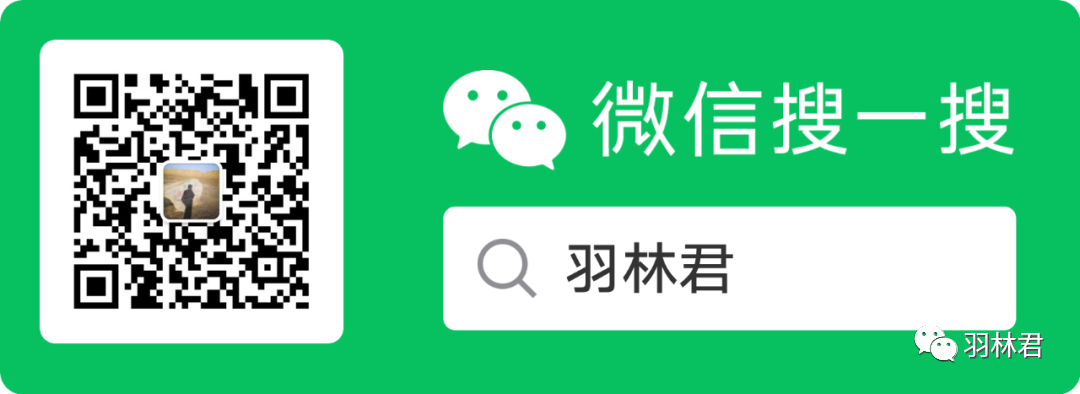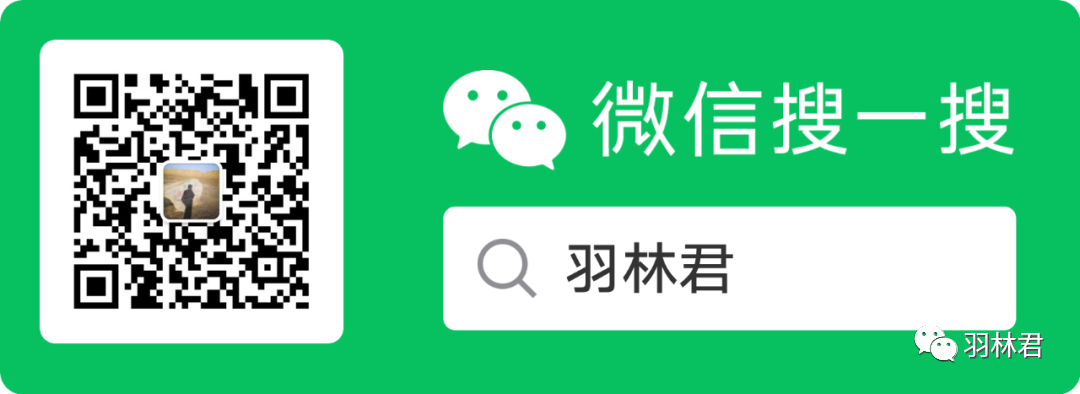
最近在看CI/CD集成的相关部分,发现几篇好文,转载分享一波。
来源网络:https://www.cnblogs.com/kevingrace/p/5651447.html
近年来,由于开源项目、社区的活跃热度大增,进而引来持续集成(CI)系统的诞生,也越发的听到更多的人在说协同开发、敏捷开发、迭代开发、持续集成和单元测试这些拉风的术语。国内公司能有完整的 CI 体系流程的应该也不多。反之一些开源项目都有完整的 CI体系,比如openstack。
为了实现代码托管->代码审核->代码发布的一套自动化流程,我特意在IDC服务器上部署了Gitlab+Gerrit+Jenkins对接环境,以下记录了操作过程:
整体的架构图如下:
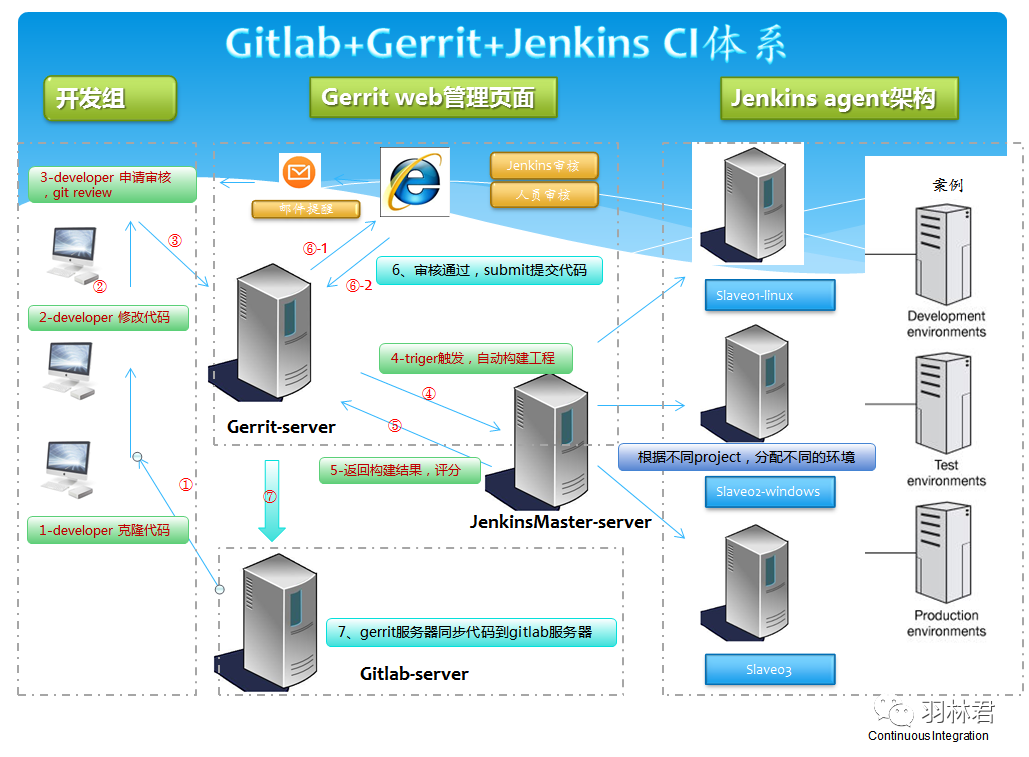
----------------------------------------------------------------------------------------------------------------------------------------
1)Gitlab上进行代码托管
在gitlab上创建的项目设置成Private,普通用户对这个项目就只有pull权限,不能直接进行push,Git自带code review功能。
强制Review :在 Gitlab 上创建的项目,指定相关用户只有Reporter权限,这样用户没有权限使用git push功能,只能git review到Gerrit 系统上,Jenkins在监听Gerrit上的项目事件会触发构建任务来测试代码, Jenkins 把测试结果通过 ssh gerrit 给这个项目打上 Verified (信息校验)成功或失败标记,成功通知其它人员 Review(代码审核) 。
Gitlab保护Master 分支:在 Gitlab 上创建的项目可以把 Master 分支保护起来,普通用户可以自己创建分支并提交代码到自己的分支上,没有权限直接提交到Master分支,用户最后提交申请把自己的分支 Merge 到 Master ,管理员收到 Merge 请求后, Review 后选择是否合并。
可以将gitlab和gerrit部署在两台机器上,这样gitlab既可以托管gerrit代码,也可以作为gerrit的备份。
因为gitlab和gerrit做了同步,gerrit上的代码会同步到gitlab上。
这样即使gerrit部署机出现故障,它里面的代码也不会丢失,可以去gitlab上拿。
2)Gerrit审核代码
Gerrit是一款被Android开源项目广泛采用的code review(代码审核)系统。普通用户将gitlab里的项目clone到本地,修改代码后,虽不能直接push到代码中心 ,但是可以通过git review提交到gerrit上进行审核。gerrit相关审核员看到review信息后,判断是否通过,通过即commit提交。然后,gerrit代码会和gitlab完成同步。
grrit的精髓在于不允许直接将本地修改同步到远程仓库。客户机必须先push到远程仓库的refs/for/*分支上,等待审核。
gerrit上也可以对比代码审核提交前后的内容状态。
3)jenkins代码发布
当用户git review后,代码通过jenkins自动测试(verified)、人工review 后,代码只是merge到了Gerrit的项目中,并没有merge到 Gitlab的项目中,所以需要当 Gerrit 项目仓库有变化时自动同步到Gitlab的项目仓库中。Gerrit 自带一个 Replication 功能,同时我们在安装 Gerrit 时候默认安装了这个 Plugin,通过添加replication.config 给 Gerrit即可(下文有介绍)
----------------------------------------------------------------------------------------------------------------------------------------
一、基础环境搭建(参考下面三篇文档)
CI持续集成系统环境---部署gerrit环境完整记录
CI持续集成系统环境---部署Gitlab环境完整记录
CI持续集成系统环境---部署Jenkins完整记录
二、Gitlab+Gerrit+Jenkins的对接
1)Gitlab配置
gitlab上的管理员账号是gerrit,邮箱是gerrit@xqshijie.cn
创建了一个普通账号wangshibo,邮箱是wangshibo@xqshijie.cn
[root@115]# su - gerrit
[gerrit@115 ~]$ ssh-keygen -t rsa -C gerrit@xqshijie.cn //产生公私钥
[gerrit@115 ~]$ cat ~/.ssh/id_rsa.pub
将上面gerrit账号的公钥内容更新到Gitlab上。
使用gerrit账号登陆Gitlab,点击页面右上角的Profile Settings - 点击左侧的SSH Keys小钥匙图标 - 点击Add SSH Key。
在Key对应的输入框中输入上段落$cat .ssh/id_rsa.pub显示的公钥全文,点击Title,应该会自动填充为gerrit@xqshijie.cn。如下:
在Gitlab上创建wangshibo用户
然后在机器上生成wangshibo公钥(先提前在机器上创建wangshibo用户,跟上面一样操作),然后将公钥内容更新到Gitlab上(用wangshibo账号登陆Gitlab)
用gerrit登陆Gitlab,新建group组为dev-group,然后创建新项目test-project1(在dev-group组下,即项目的Namespace为dev-group,将wangshibo用户添加到dev-group组内,权限为Reporter),具体如下截图:
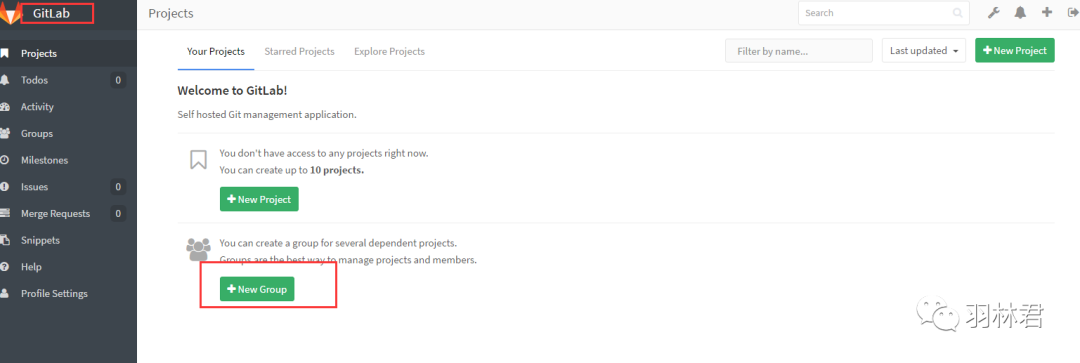
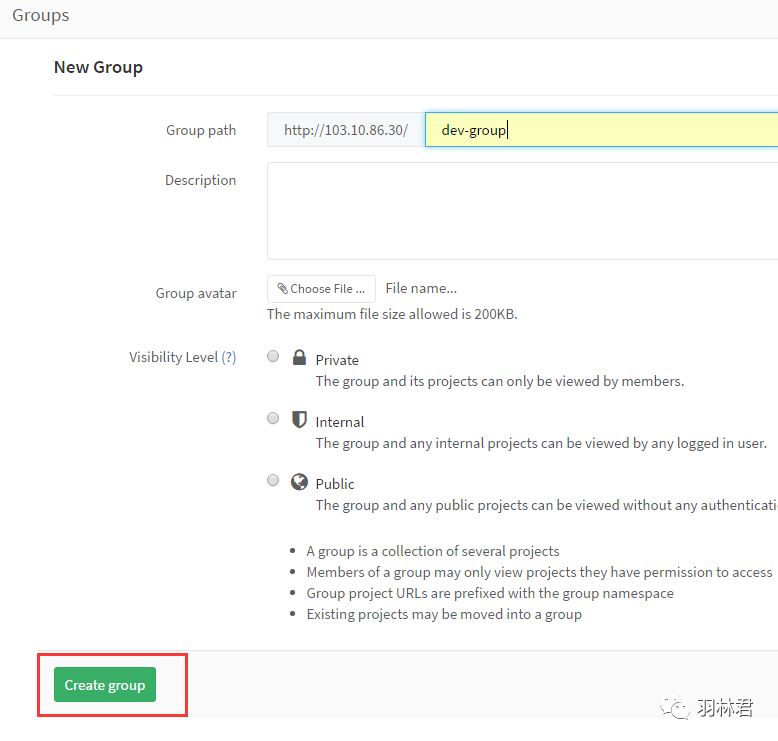
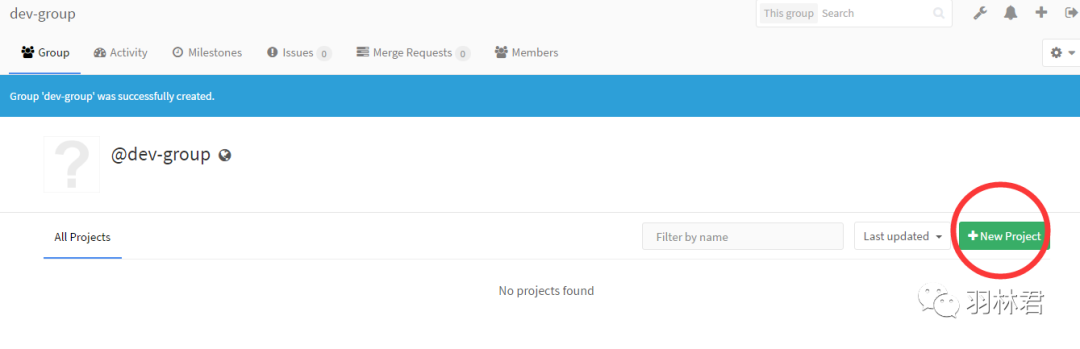
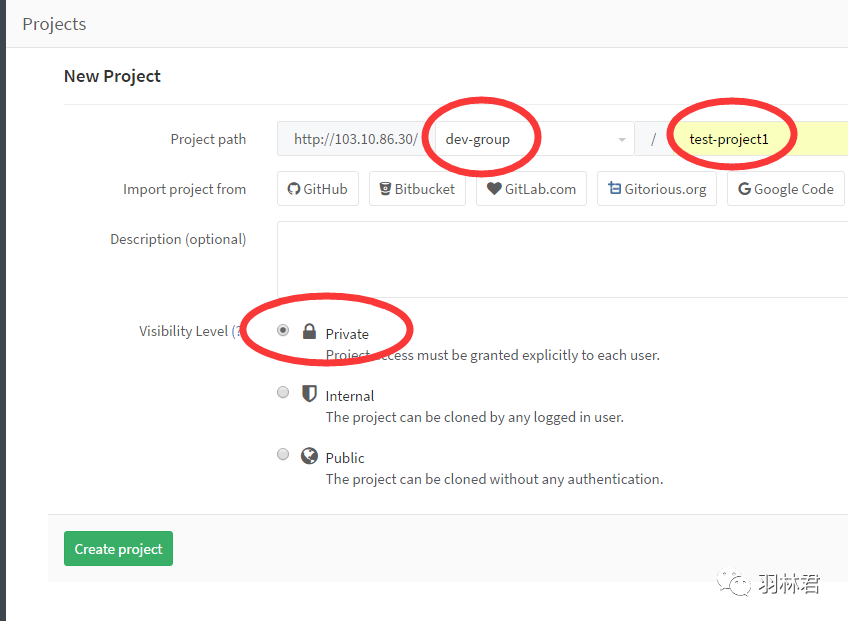
创建的项目设置成Private即私有的,这样普通用户这它就只有pull权限,没有push权限。
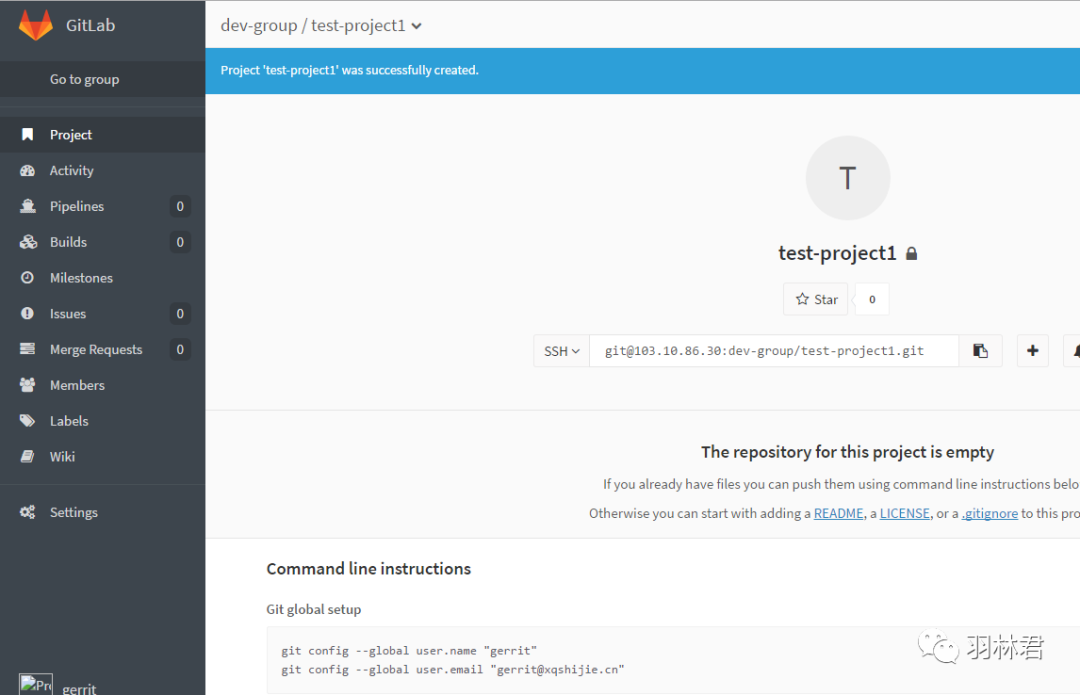
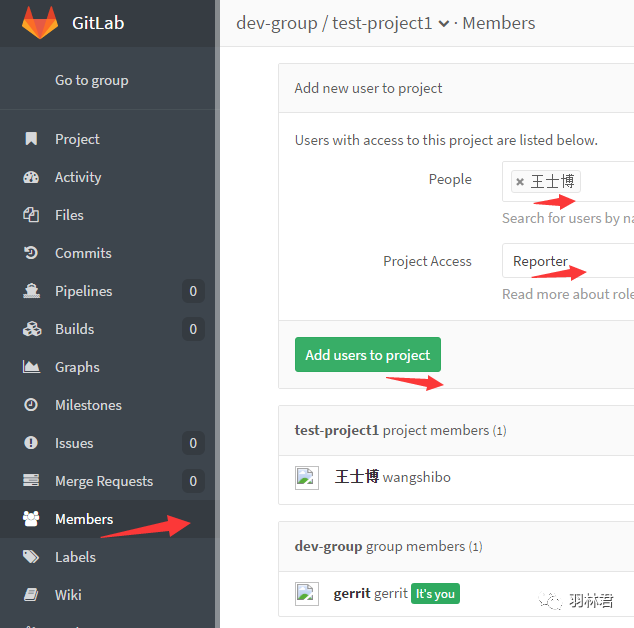
在test-project1工程里创建文件,创建过程此处省略......
文件创建后,如下:
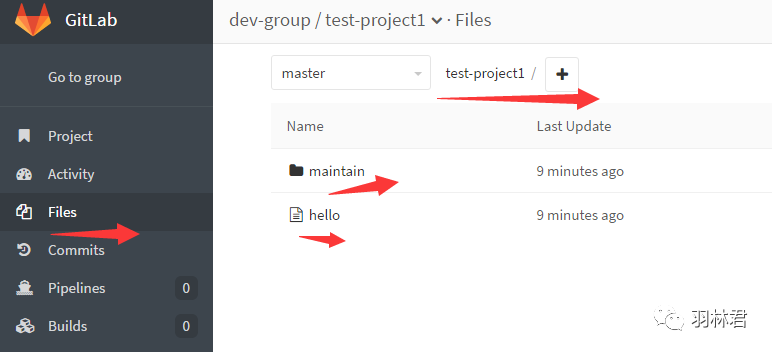
在linux系统上登录wangshibo账号下,克隆工程test-project1.git,测试权限
[root@115][wangshibo@115 ~]$ git clone git@103.10.86.30:dev-group/test-project1.gitInitialized empty Git repository in /home/wangshibo/test-project1/.git/remote: Counting objects: 15, done.remote: Compressing objects: 100% (9/9), done.remote: Total 15 (delta 0), reused 0 (delta 0)Receiving objects: 100% (15/15), done.[wangshibo@115 ~]$ cd ~/test-project1/[wangshibo@115 ~]$ git config --global user.name 'wangshibo'[wangshibo@115 ~]$ git config --global user.email 'wangshibo@xqshijie.cn'[wangshibo@115 ~]$ touch testfile[wangshibo@115 ~]$ git add testfile[wangshibo@115 ~]$ git commit -m 'wangshibo add testfile'[wangshibo@115 ~]$git pushGitLab: You are not allowed to push code to this project.fatal: The remote end hung up unexpectedly
上面有报错,因为普通用户没有直接push的权限。需要先review到gerrit上进行审核并commit后,才能更新到代码中心仓库里。
2)Gerrit配置
在linux服务器上切换到gerrit账号下生成公私钥
[gerrit@115]$ ssh-keygen -t rsa -C gerrit@xqshijie.cn
将id_rsa.pub公钥内容更新到gerrit上(管理员gerrit账号登陆)的SSH Public Keys里
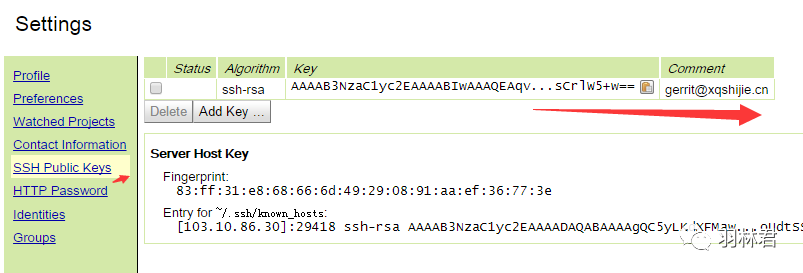
同样的,将gerrit的其他两个普通账号wangshibo和jenkins也在linux服务器上生产公私钥,邮箱分别是wangshibo@xqshijie.cn和jenkins@xqshijie.cn
并将两者的公钥id_rsa.pub内容分别更新到各自登陆的gerrit的SSH Public Keys里
3)Jenkins配置
Jenkins系统已经创建了管理员账户jenkins并安装了Gerrit Trigger插件和Git plugin插件
在“系统管理”->“插件管理"->”可选插件"->搜索上面两个插件进行安装
使用jenkins账号登陆jenkins,进行Jenkins系统的SMTP设置 (根据具体情况配置)
“主页面->系统管理->系统设置”,具体设置如下:
首先管理员邮件地址设置成jenkins@xqshijie.cn
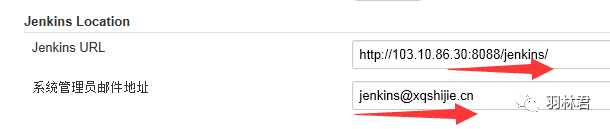
设置SMTP的服务器地址,点击“高级”

jenkins@xqshijie.cn的密码要确认填对,然后测试邮件发送功能,如果如下出现successfully,就成功了!点击“保存”
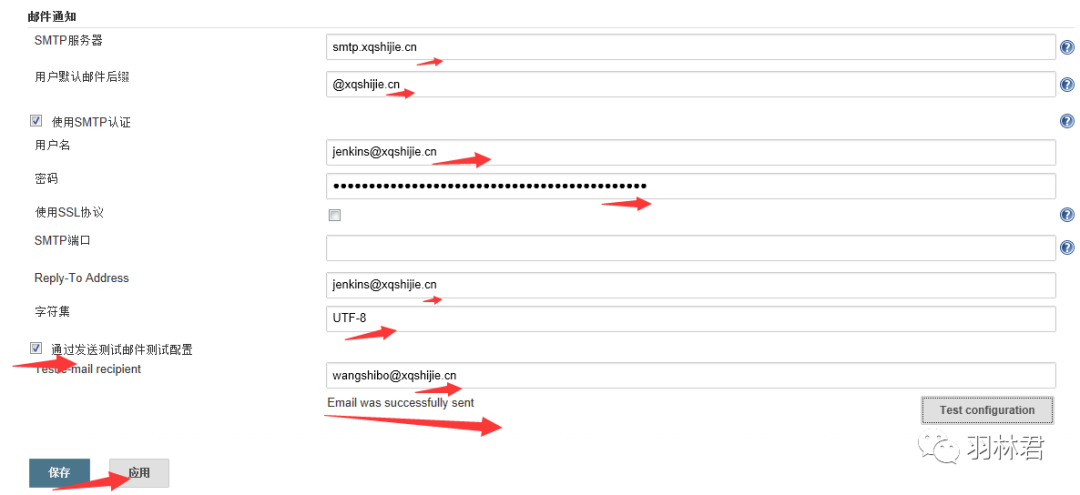
接下来设置Gerrit Trigger

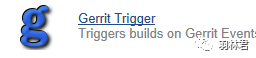
Add New Server : Check4Gerrit
勾选 Gerrit Server With Default Configurations
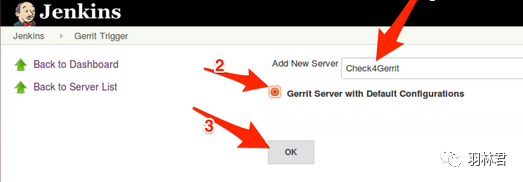
具体设置如下:
设置好之后,点击“Test Connection”,如果测试连接出现如下的Success,即表示连接成功!
点击左下方的Save保存。
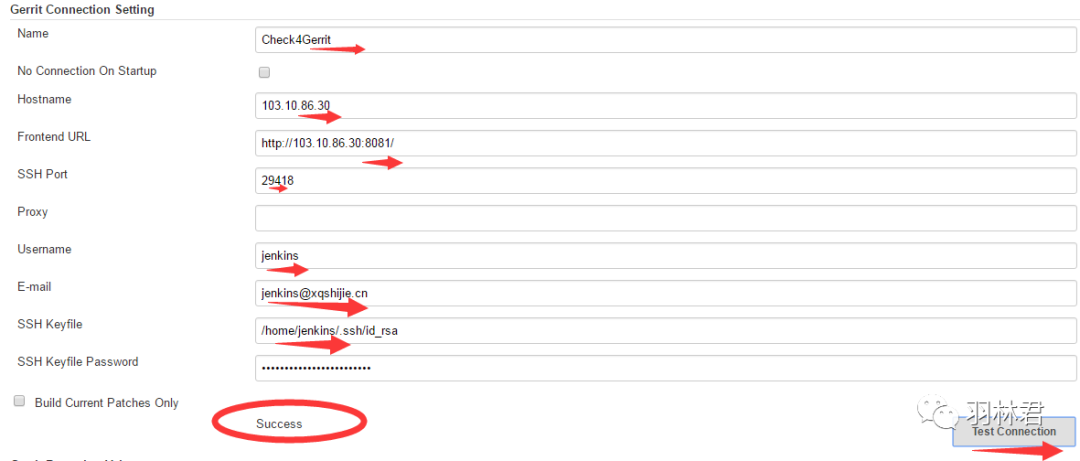
-----------------------------------------------------------------------------------------
如果上一步在点击“Test Connection”测试的时候,出现下面报错:
解决办法:
管理员登录gerrit
Projects->List->All-Projects
Projects->Access
Global Capabilities->Stream Events 点击 Non-Interactive Users
添加 Jenkins@zjc.com 用户到 ‘Non-Interactive Users’ 组
-----------------------------------------------------------------------------------------
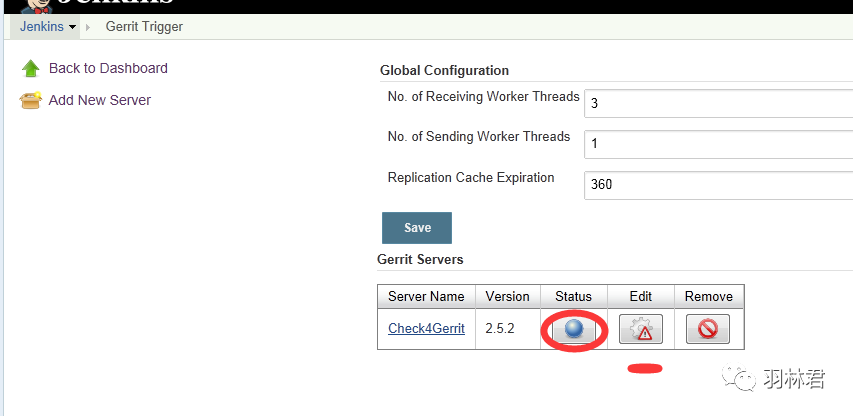
4)Gerrit 和 Jenkins 整合
让Gerrit支持Jenkins
如果安装Gerrit时没有或者没有选择添加Verified标签功能[‘lable Verified’],需要自己添加。
如下是手动添加Verified标签功能的设置(由于我在安装Gerrit的时候已经选择安装Verified标签功能了,所以下面橙色字体安装操作可省略)
[如果在安装gerrit的时候没有选择安装这个标签功能,就需要在此处手动安装下。具体可以登陆gerrit,ProjectS->list->All-Projects->Access->Edit->Add Permission 看里面是否有Verfied的选项]
$ git init cfg; cd cfg$ git config --global user.name 'gerrit'$ git config --global user.email 'gerrit@xqshijie.cn'$ git remote add origin ssh://gerrit@103.10.86.30:29418/All-Projects$ git pull origin refs/meta/config$ vim project.config[label "Verified"] function = MaxWithBlock value = -1 Fails value = 0 No score value = +1 Verified$ git commit -a -m 'Updated permissions'$ git push origin HEAD:refs/meta/config$ rm -rf cfg
用gerrit管理员账号登录Gerrit
现在提交的Review请求只有Code Rivew审核,我们要求的是需要Jenkins的Verified和Code Review双重保障,在 Projects 的 Access 栏里,针对 Reference: refs/heads/ 项添加 Verified 功能,如下如下:
Projects -> List -> All-Projects
Projects -> Access -> Edit -> 找到 Reference: refs/heads/* 项 -> Add Permission -> Label Verified -> Group Name 里输入 Non-Interactive Users -> 回车 或者 点击Add 按钮 -> 在最下面点击 Save Changes 保存更改。
(注意:提前把jenkins用户添加到Non-Interactive Users组内)
权限修改结果如下:
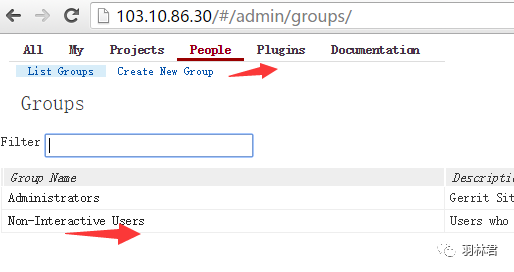
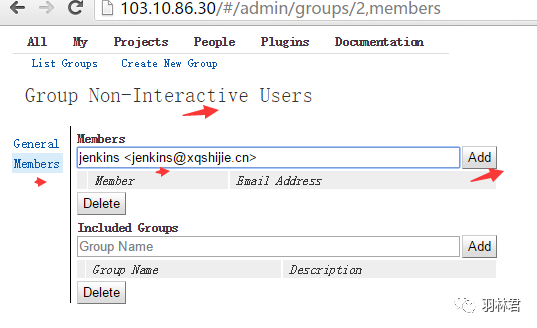
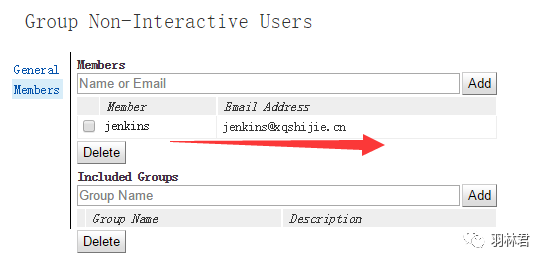
截图如下:
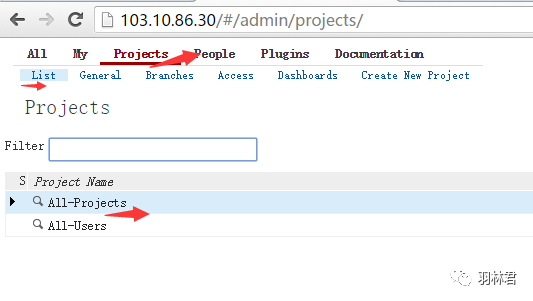
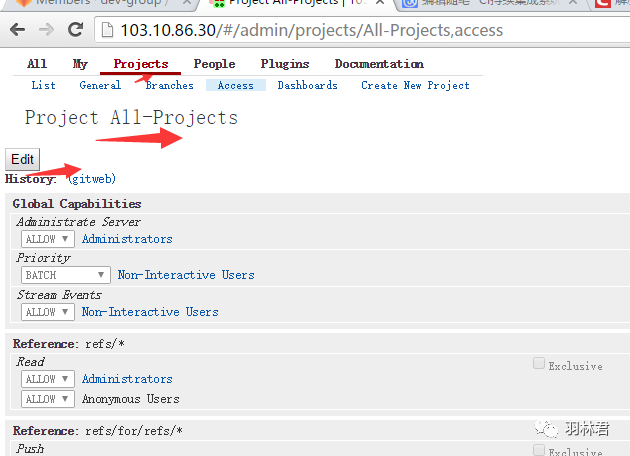
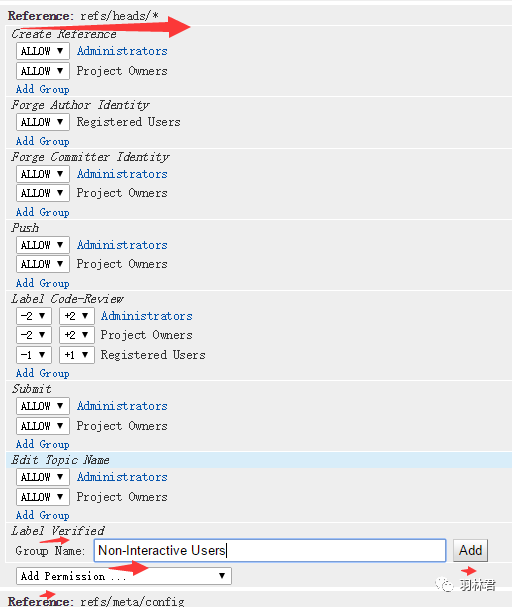
添加Verified后的权限如下
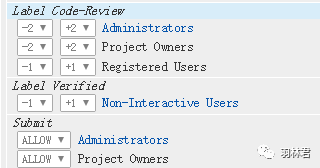
Gitlab上设置test-project1工程
前面我们在Gitlab上搭建了一个 test-project1 的工程,普通用户是没有办法去 push 的,只能使用 git review 命令提交. 而 git review 命令需要 .gitreview 文件存在于项目目录里。
用 gerrit用户添加.gitreview 文件
[root@115][gerrit@115]$ git clone git@103.10.86.30:dev-group/test-project1.git[gerrit@115]$ cd test-project1[gerrit@115]$ vim .gitreview
1 2 3 4 | [gerrit]
host=103.10.86.30
port=29418
project=test-project1.git
|
添加.gitreview到版本库
[gerrit@115]$git add .gitreview[gerrit@115]$git config --global user.name 'gerrit'[gerrit@115]$git config --global user.email 'gerrit@xqshijie.cn'[gerrit@115]$git commit .gitreview -m 'add .gitreview file by gerrit.'[gerrit@115]$git push origin master
用gerrit用户添加.testr.conf 文件
Python 代码我使用了 testr,需要先安装 testr 命令
[root@115]# easy_install pip[root@115]# pip install testrepository
在 test-project1 这个项目中添加 .testr.conf 文件
[root@115][gerrit@115]$cd test-project1[gerrit@115]$vim .testr.conf
1 2 3 4 5 6 7 | [DEFAULT]
test_command=OS_STDOUT_CAPTURE=1
OS_STDERR_CAPTURE=1
OS_TEST_TIMEOUT=60
${PYTHON:-python} -m subunit.run discover -t ./ ./ $LISTOPT $IDOPTION
test_id_option=--load-list $IDFILE
test_list_option=-list
|
提交到版本库中
[gerrit@115]$git add .testr.conf[gerrit@115]$git commit .testr.conf -m 'add .testr.conf file by gerrit'[gerrit@115]$git push origin master
Gerrit上设置 test-project1工程
在Gerrit上创建 test-project1 项目
要知道review是在gerrit上,而gerrit上现在是没有项目的,想让gitlab上的项目能在gerrit上review的话,必须在gerrit上创建相同的项目,并有相同的仓库文件.
用gerrit用户在 Gerrit 上创建 test-project1 项目
[root@115]# su - gerrit
[gerrit@115]$ ssh-gerrit gerrit create-project test-project1 (gerrit环境部署篇里已经设置好的别名,方便连接gerrit)
登陆gerrit界面,发现test-project1工程已经创建了。(这种方式创建的项目是空的)
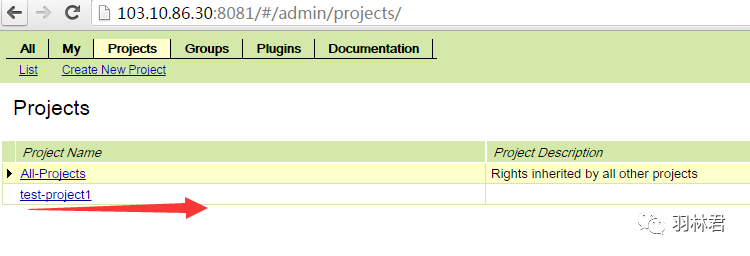
clone --bare Gitlab上的仓库到 Gerrit (gerrit上的项目最好是从gitlab上git clone --bare过来,并且项目不要为空)
因为gerrit用户无访问gitlab的权限。所以要先看是否gerrit用户下已经存在了id_rsa密钥,如果没有则创建,然后把公钥加入到gitlab的管理员账户上(因为后面Gerrit系统还会有个复制git库到 Gitlab的功能需要管理员权限)(这个测试环境,gitlab和gerrit的管理员我用的都是gerrit,所以秘钥也是共用)
[gerrit@115]$ cd /home/gerrit/gerrit_site/git/ //即登陆到gerrit安装目录的git下
[gerrit@115 git]$ rm -fr test-project1.git
[gerrit@115 git]$ git clone --bare git@103.10.86.30:dev-group/test-project1.git //创建并将远程gitlab上的这个项目内容发布到gerrit上
[gerrit@115 git]$ lsAll-Projects.git test-project1.git[gerrit@115 git]$ cd test-project1.git/[gerrit@115 git]$ ls //即test-project1工程和gerrit里默认的All-Projects.git工程结构是一样的了branches config description HEAD hooks info objects packed-refs refs
同步 Gerrit的test-project1 项目到 Gitlab 上的 test-project1 项目目录中
当用户git review后,代码通过 jenkins 测试、人工 review 后,代码只是 merge 到了 Gerrit 的 test-project1 项目中,并没有 merge 到 Gitlab 的 test-project1 项目中,所以需要当 Gerrit test-project1 项目仓库有变化时自动同步到 Gitlab 的 test-project1 项目仓库中。
Gerrit 自带一个 Replication 功能,同时我们在安装 Gerrit 时候默认安装了这个 Plugin。
现在只需要添加一个 replication.config 给 Gerrit
[gerrit@115]$ cd /home/gerrit/gerrit_site/etc/[gerrit@115]$ vim replication.config
1 2 3 4 5 6 7 | [remote "test-project1"]
projects = test-project1
url = git@103.10.86.30:dev-group/test-project1.git
push = +refs/heads/*:refs/heads/*
push = +refs/tags/*:refs/tags/*
push = +refs/changes/*:refs/changes/*
threads = 3
|
设置gerrit用户的 ~/.ssh/config
[gerrit@115]$ vim /home/gerrit/.ssh/config
1 2 3 | Host 103.10.86.30:
IdentityFile ~/.ssh/id_rsa
PreferredAuthentications publickey
|
在gerrit用户的~/.ssh/known_hosts 中,给103.10.86.30 添加 rsa 密钥
[gerrit@115]$ sh -c "ssh-keyscan -t rsa 103.10.86.30 >> /home/gerrit/.ssh/known_hosts"
[gerrit@115]$ sh -c "ssh-keygen -H -f /home/gerrit/.ssh/known_hosts"
----------------------------------------------特别注意----------------------------------------------
上面设置的~/.ssh/config文件的权限已定要设置成600
不然会报错:“Bad owner or permissions on .ssh/config“
----------------------------------------------------------------------------------------------------
重新启动 Gerrit 服务
[gerrit@115]$/home/gerrit/gerrit_site/bin/gerrit.sh restart
Gerrit 的复制功能配置完毕
在 gerrit 文档中有一个 ${name} 变量用来复制 Gerrit 的所有项目,这里并不需要。如果有多个项目需要复制,则在 replication.config 中添加多个 [remote ….] 字段即可。务必按照上面步骤配置复制功能。
在 Jenkins 上对 test-project1 项目创建构建任务
Jenkins上首先安装git插件:Git Plugin
登陆jenkins,“系统管理”->“管理插件”->“可选插件”->选择Git Pluin插件进行安装
Jenkins上创建项目
添加 test-project1工程
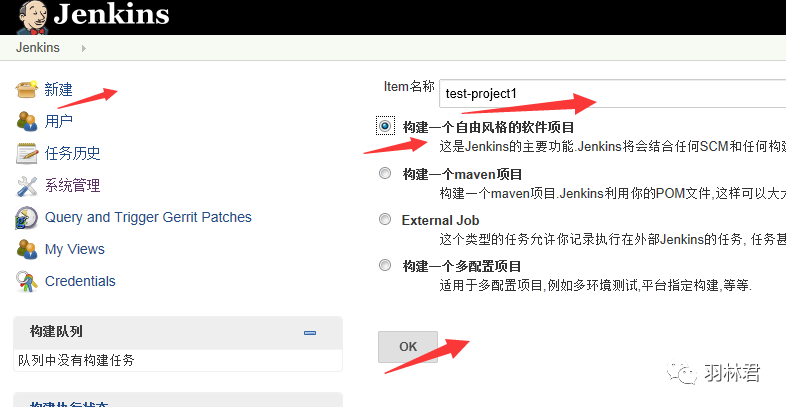
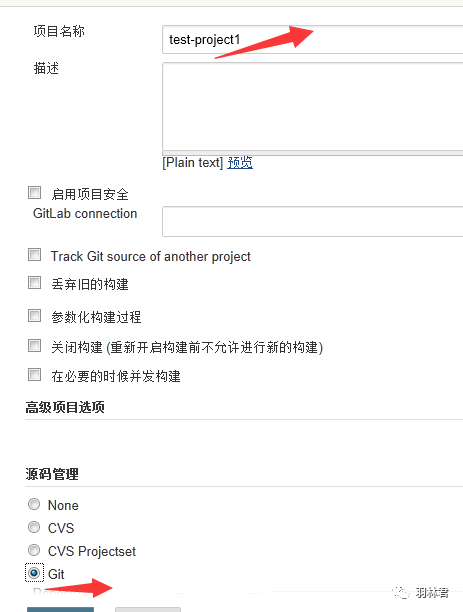
下面添加url:http://103.10.86.30:8080/p/test-project1.git
添加分支:origin/$GERRIT_BRANCH
如下:
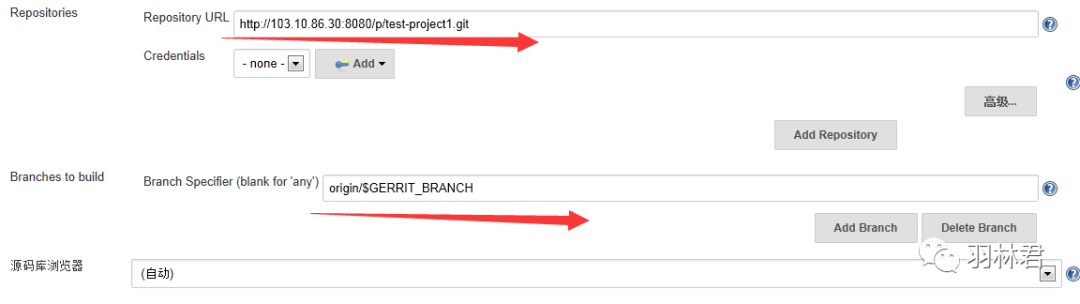
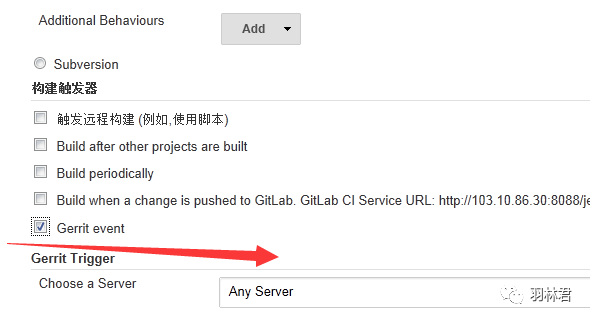
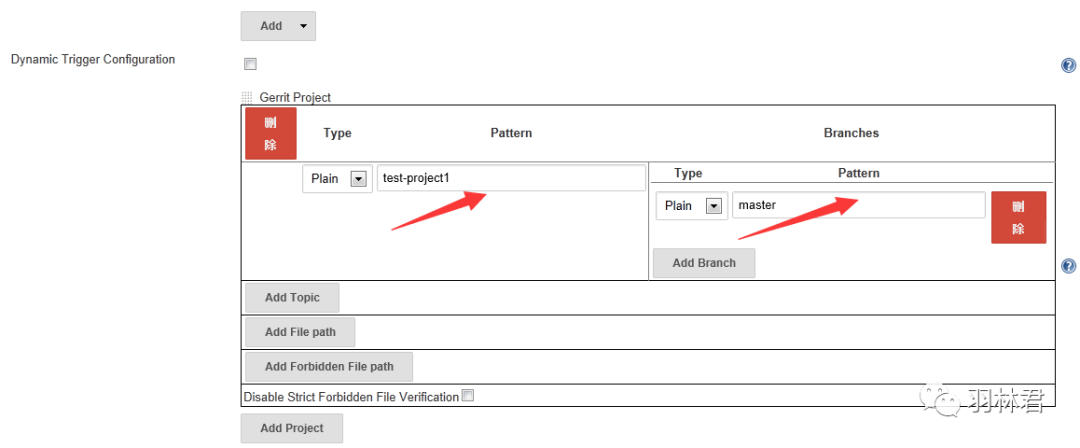
构建Excute Shell,添加如下脚本
cd $WORKSPACE
[ ! -e .testrepository ] && testr init
testr run
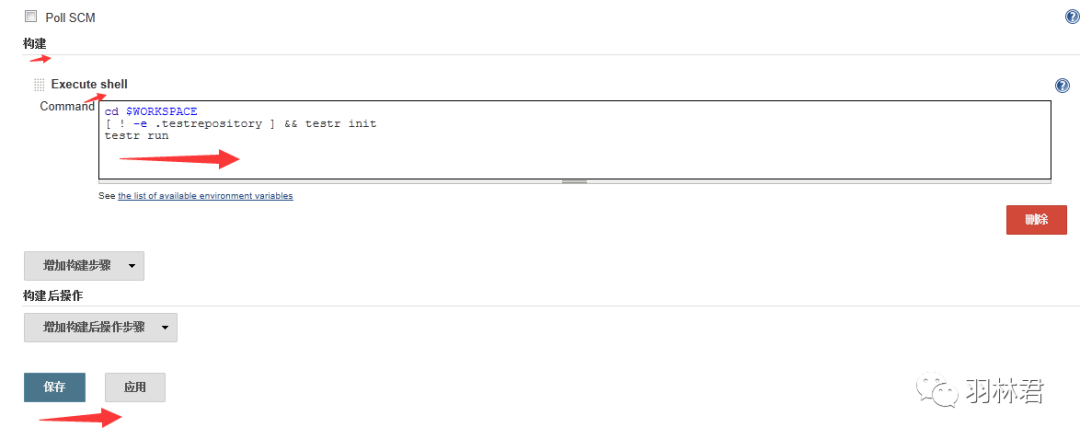
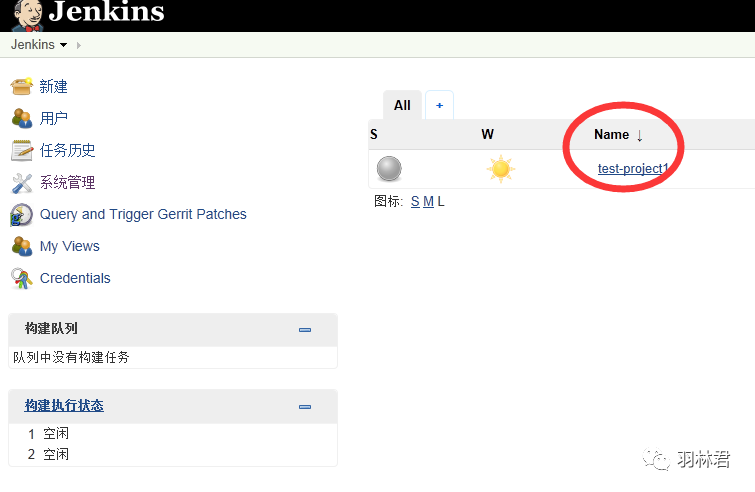
测试
linux系统上用wangshibo账号提交一个更改
用wangshibo登录
删除目录 test-project1
克隆 test-project1 工程
进入 test-project1 目录
添加文件、提交
git review 增加 review 到Gerrit
[root@115]
[wangshibo@115]$ rm -rf test-project1/[wangshibo@115]$ git clone git@103.10.86.30:dev-group/test-project1.git[wangshibo@115]$ cd test-project1/[wangshibo@115]$ touch testfile[wangshibo@115]$ git add testfile[wangshibo@115]$ git commit -m "wangshibo add this testfile"
[wangshibo@115]$ git review //提交review代码审核请求The authenticity of host '[103.10.86.30]:29418 ([103.10.86.30]:29418)' can't be established.RSA key fingerprint is 83:ff:31:e8:68:66:6d:49:29:08:91:aa:ef:36:77:3e.Are you sure you want to continue connecting (yes/no)? yesCreating a git remote called "gerrit" that maps to:ssh://wangshibo@103.10.86.30:29418/test-project1.gitYour change was committed before the commit hook was installedAmending the commit to add a gerrit change idremote: Resolving deltas: 100% (1/1)remote: Processing changes: new: 1, refs: 1, doneTo ssh://wangshibo@103.10.86.30:29418/test-project1.git* [new branch] HEAD -> refs/publish/master
----------------------------------------小提示----------------------------------------
安装git-review
[root@115]# git clone git://github.com/facebook/git-review.git[root@115]# cd git-review[root@115]# python setup.py install[root@115]# pip install git-review==1.21[root@115]# yum install readline-devel
--------------------------------------------------------------------------------------
代码审核处理
用gerrit管理员账号登录 Gerrit ,点击"All“->”Open“-> 打开提交的review
打开后就能看见jenkins用户已经Verified【原因下面会提到】。
然后点击Review进行审核
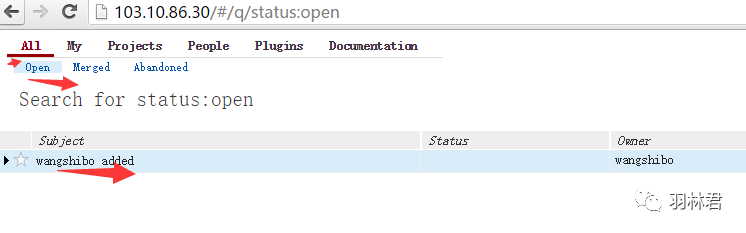
由于上面已经配置了gerrit跟jenkins的对接工作,所以当git review命令一执行,jenkins上的test-project1工程的测试任务就会自动触发
如下:如果任务自动执行成功了,就说明jenkins测试通过,然后jenkins会利用ssh连接gerrit并给提交的subject打上verified信息校验结果,然后审核人员再进行review。
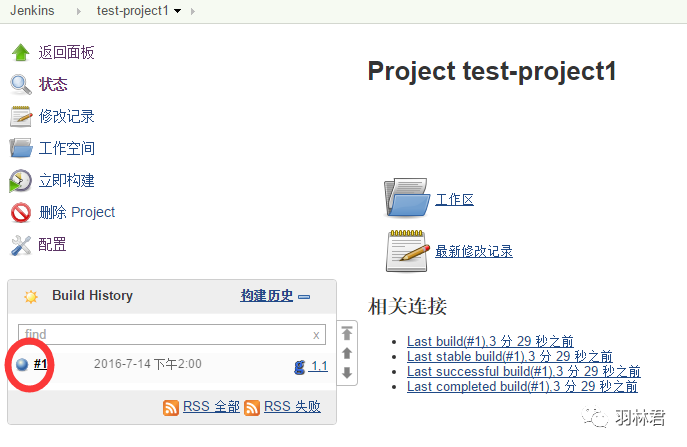
所以用gerrit管理员登陆后发现,jenkins已经通过了Verified。然后进入subject,先查看代码/文件变更,然后点击Reply,写一点review后的意见之类的,然后评分(+2通过,-2拒绝,+1投赞成票,-1投反对票),然后点击post。
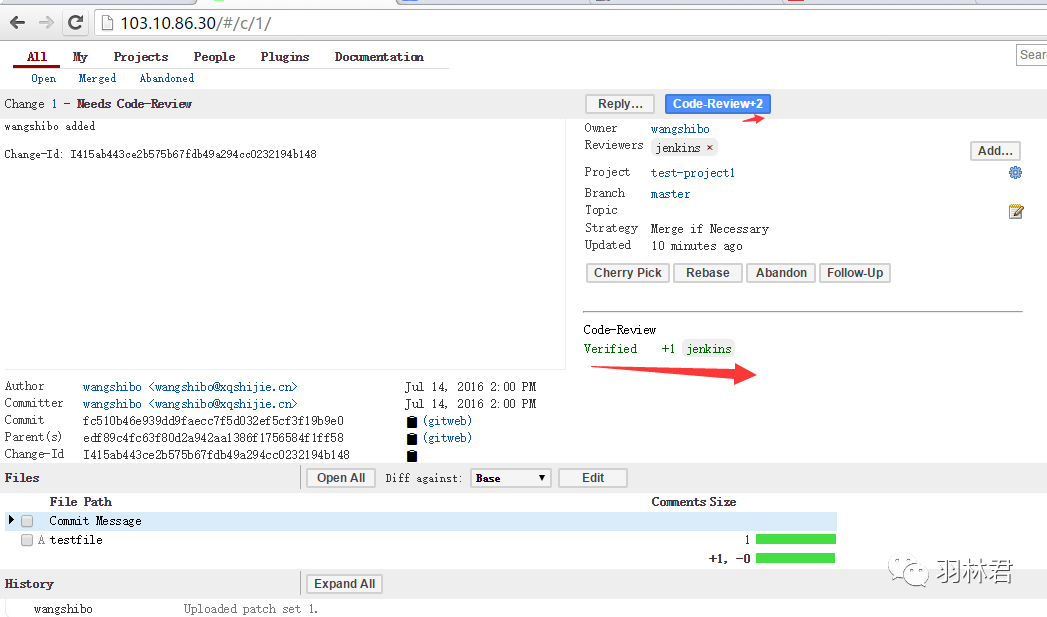
注意:
等到jenkins上Verified通过后,即看到下图右下角出现“Verified +1 jenkins"后
才能点击"Code-Review+2",如下:
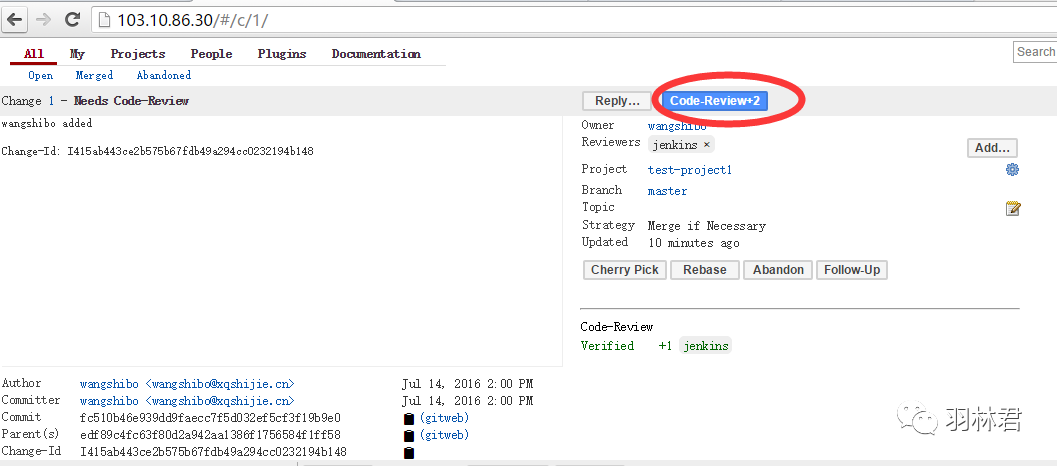
然后点击“Submit",提交审核过的代码
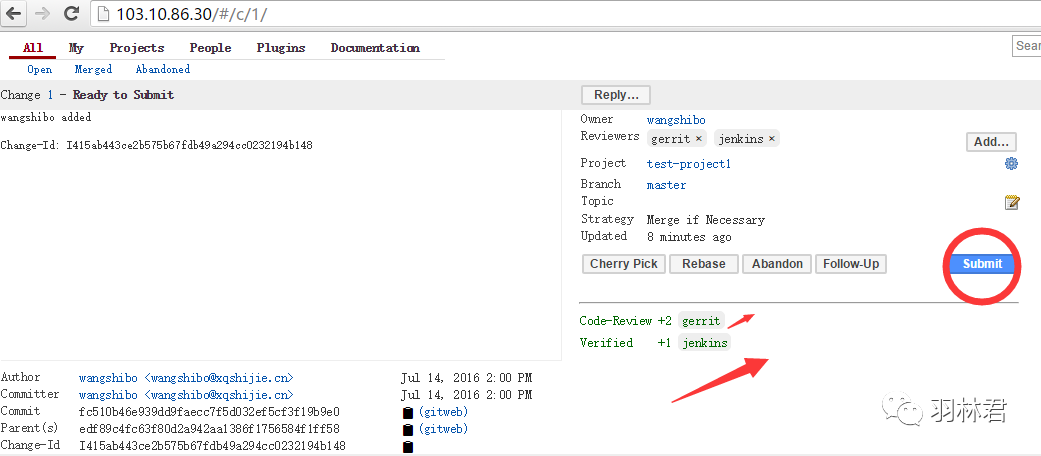
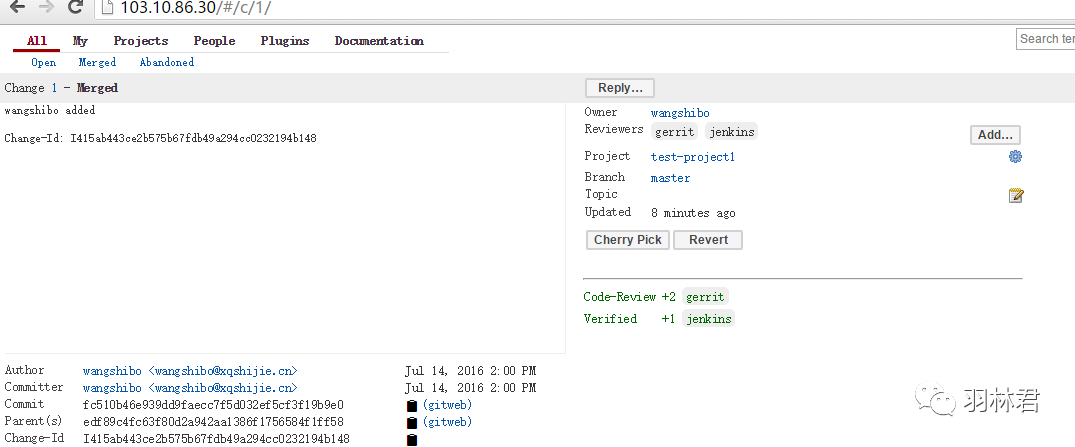
再次查看,review请求已被审核处理,并且已经Merged合并了!
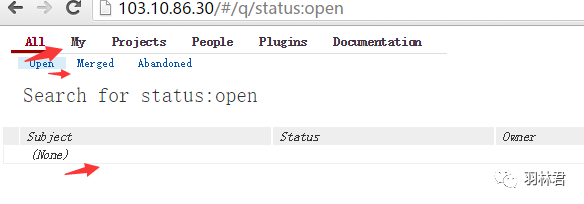
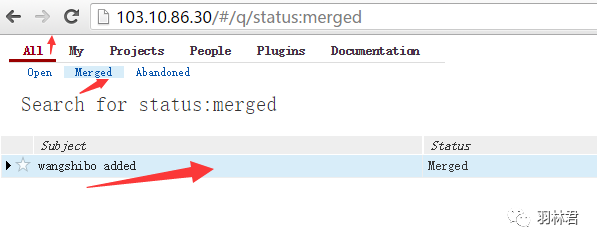
最后登录 Gitlab查看 test-project1 工程,可以看到新增加文件操作已经同步过来了
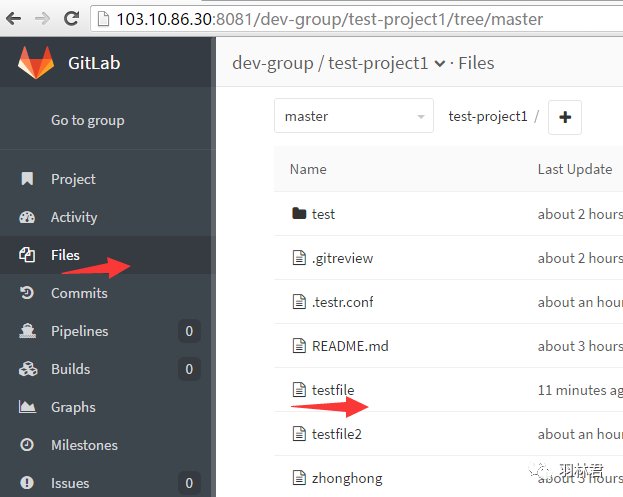
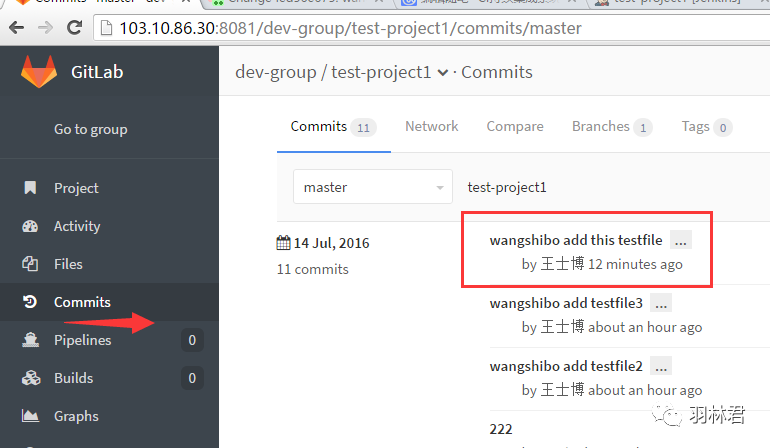
注意:在审核人员进行review和submit操作前,要先等到jenkins测试并通过ssh方式连上gerrit给相应提交审核的subjects带上Verified通过后才能进行。(gitlab+gerrit+jenkins环境配置后,提交到gerrit上审核的subjects的review人员中会默认第一个是jenkins,jenkins有结果并verified后,其他人员才能veriew和submit。也就是说当开发人员使用git review上报gerrit进行code review后,jenkins会自动触发测试任务,通过后会在gerrit的subject审核界面显示verified结果,当显示的结果是“verified +1 jenkins“后就可以进行Review和submit了,最后同步到gitlab中心仓库。)
查看同步日志:
可以在gerrit服务器上查看replication日志:
[gerrit@115 logs]$ pwd/home/gerrit/gerrit_site/logs[gerrit@115 logs]$ cat replication_log
.........................
[2016-07-14 15:30:13,043] [237da7bf] Replication to git@103.10.86.30:dev-group/test-project1.git completed in 1288 ms
[2016-07-14 15:32:29,358] [] scheduling replication test-project1:refs/heads/master => git@103.10.86.30:dev-group/test-project1.git
[2016-07-14 15:32:29,360] [] scheduled test-project1:refs/heads/master => [03b983c0] push git@103.10.86.30:dev-group/test-project1.git to run after 15s
[2016-07-14 15:32:44,360] [03b983c0] Replication to git@103.10.86.30:dev-group/test-project1.git started...
[2016-07-14 15:32:44,363] [03b983c0] Push to git@103.10.86.30:dev-group/test-project1.git references: [RemoteRefUpdate[remoteName=refs/heads/master, NOT_ATTEMPTED, (null)...dda55b52b5e5f78e2332ea2ffcb7317120347baa, srcRef=refs/heads/master, forceUpdate, message=null]]
[2016-07-14 15:32:48,019] [03b983c0] Replication to git@103.10.86.30:dev-group/test-project1.git completed in 3658 ms
----------------------------------------------------------------------------------------------------
关于jenkins上的结果:
如上,在服务器上wangshibo账号下
git review命令一执行,即代码审核只要一提出,Jenkins 就会自动获取提交信息并判断是否verified
如下,当jenkins上之前创建的工程test-project1执行成功后,那么jenkins对提交到gerrit上的review请求
就会自动执行Verified(如上)
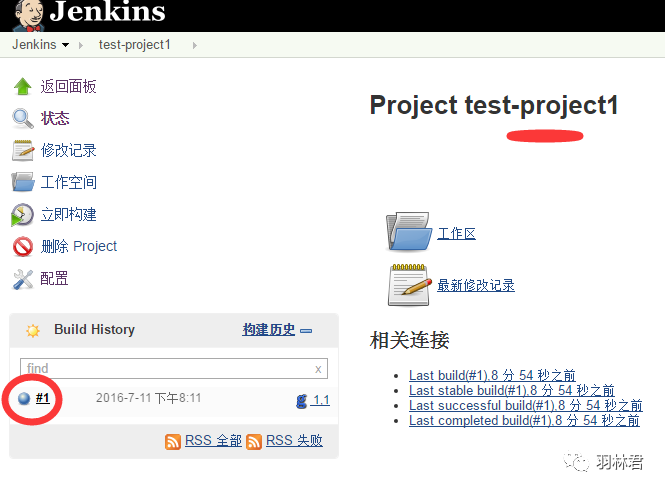
----------------------------------------------注意----------------------------------------------
有个发现:
jenkins上测试并返回给gerrit上提交的subject打上Verified信息核实通过的标签后,会将代码拿到自己本地相应工程的workspace目录下
这里的jenkins代码路径是:/usr/local/tomcat7/webapps/jenkins/workspace/test-project1
不过值得注意的是,jenkins拿过来的代码只是每次git review修改前的代码状态
可以把这个当做每次代码修改提交前的备份状态
即:代码修改后,在gerrit里面审核,commit后同步到gitlab,修改前的代码状态存放在jenkins里面
-----------------------------------------------------------------------------------------------
手动安装gerrit插件
[gerrit@115r ~]$ pwd/home/gerrit[gerrit@115r ~]$ lsgerrit-2.11.3.war gerrit_site
进行插件安装,下面安装了四个插件
[gerrit@115r ~]$ java -jar gerrit-2.11.3.war init -d gerrit_site --batch --install-plugin replicationInitialized /home/gerrit/gerrit_site[gerrit@115r ~]$ java -jar gerrit-2.11.3.war init -d gerrit_site --batch --install-plugin reviewnotesInitialized /home/gerrit/gerrit_site[gerrit@115r ~]$ java -jar gerrit-2.11.3.war init -d gerrit_site --batch --install-plugin commit-message-length-validatorInitialized /home/gerrit/gerrit_site[gerrit@115r ~]$ java -jar gerrit-2.11.3.war init -d gerrit_site --batch --install-plugin download-commandsInitialized /home/gerrit/gerrit_site
查看plugins目录,发现已经有插件了
[gerrit@115r ~]$ cd gerrit_site/plugins/[gerrit@115r ~]$ lscommit-message-length-validator.jar download-commands.jar replication.jar
查看安装了哪些插件
[gerrit@115r ~]$ ssh-gerrit gerrit plugin ls
Name Version Status File
-------------------------------------------------------------------------------
commit-message-length-validator v2.11.3 ENABLED commit-message-length-validator.jar
download-commands v2.11.3 ENABLED download-commands.jar
replication v2.11.3 ENABLED replication.jar
reviewnotes v2.11.3 ENABLED reviewnotes.jar
或者登陆gerrit也可查看
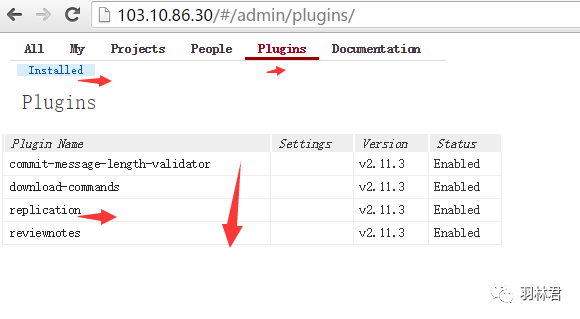
------------------------------------------------注意------------------------------------------------
gerrit手动同步代码到gitlab中心仓库上
[gerrit@115r ~]$ ssh-gerrit gerrit [gerrit@115r ~]$ ssh-gerrit replication start
replication start [PATTERN ...] [
PATTERN : project name pattern
[gerrit@115r ~]$ ssh-gerrit replication start
-------------------------------------------------------------------------------------------------------
重载replication的同步服务
[gerrit@115r ~]$ ssh-gerrit gerrit plugin reload replication
如果报错:fatal: remote plugin administration is disabled
解决办法:
在/home/gerrit/gerrit_site/etc/gerrit.config文件里添加下面内容:
[plugins]
allowRemoteAdmin = true
然后重启gerrit服务即可:
[gerrit@115r ~]$ /home/gerrit/gerrit_site/bin/gerrit.sh restart
Stopping Gerrit Code Review: OK
Starting Gerrit Code Review: OK
----------------------------------------------------------------------
ssh-gerrit是别名
[gerrit@115r ~]$ cat ~/.bashrc
# .bashrc
# Source global definitions
if [ -f /etc/bashrc ]; then
. /etc/bashrc
fi
alias ssh-gerrit='ssh -p 29418 -i ~/.ssh/id_rsa 103.10.86.30 -l gerrit'
# User specific aliases and functions
-------------------------------------------------------------------------------------------
多个工程在Gitlab上可以放在不同的group下进行管理
如下面两个工程(多个工程,就在后面追加配置就行)
dev-group /test-project1
app/xqsj_android
多个工程的replication
[gerrit@Zabbix-server etc]$ cat replication.config
1 2 3 4 5 6 7 8 9 10 11 12 13 14 15 | [remote "test-project1"]
projects = test-project1
url = git@103.10.86.30:dev-group/test-project1.git
push = +refs/heads/*:refs/heads/*
push = +refs/tags/*:refs/tags/*
push = +refs/changes/*:refs/changes/*
threads = 3
[remote "xqsj_android"]
projects = xqsj_android
url = git@103.10.86.30:app/xqsj_android.git
push = +refs/heads/*:refs/heads/*
push = +refs/tags/*:refs/tags/*
push = +refs/changes/*:refs/changes/*
threads = 3
|
然后在每个代码库里添加.gitreview和.testr.conf 文件,
注意.gitreview文件里的项目名称
按照上面同步配置后,Gerrit里面的代码就会自动同步到Gitlab上,包括master分支和其他分支都会自动同步的。
如果,自动同步失效或者有问题的话,可以尝试手动同步(下面有提到)
另外:为了减少错误,建议在配置的时候,gitlab和gerrit里的账号设置成一样的,共用账号/邮箱/公钥
gerrit默认的两个project:All-Project和All-Users绝不能删除!!
--------------------------------------------去掉jenkins测试的方式---------------------------------------------
如果gerrit不跟jenkins结合,不通过jenkins测试并返回verified核实的方式,可以采用下面的代码审核流程(必须先对提交的审核信息进行verified核实,然后再进行代码的review审核,最后submit提交):
[去掉上面gerrit和jenkins对接设置,即关闭jenkins服务(关停对应的tomcat应用),gerrit的access授权项verified里删除“Group Non-Interactive Users”(在这个组内踢出jenkins用户),并删除gerrit上的jenkins用户]
1)上传代码者(自己先verified核实,然后通知审核者审核)
修改代码,验证后提交到 Gerrit 上。
代码提交后登陆 Gerrit,自己检查代码(重点看缩进格式跟原文件是否一致;去掉红色空格部分;修改内容是否正确;命名是否有意义;注释内容是否符合要求等)。
自己检查没问题后,点 “Reply”按钮,在“Verified”中 +1,在“Code Review”中 +1,并点“Post“
在”Reviewer”栏中,点击”Add"添加审核者 [如果不添加审核者,上传者自己也可以审核并完成提交。注意:只有Review是+2的时候,才能出现submit的提交按钮]
如果代码审核没有通过,请重复步骤1,2,3。
流程截图:
代码提交后,上传者自行登陆gerrit,找到提交的subject,点击"Reply"
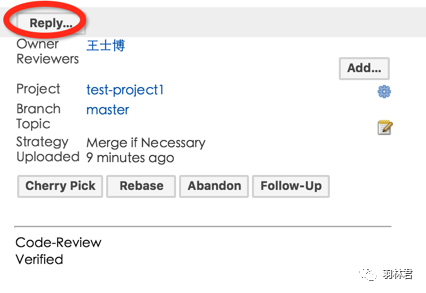
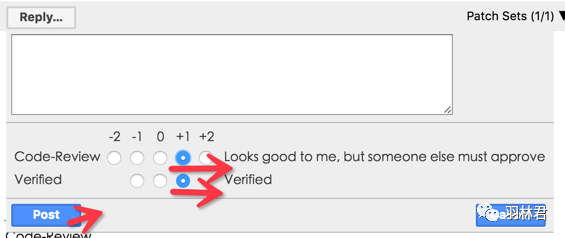
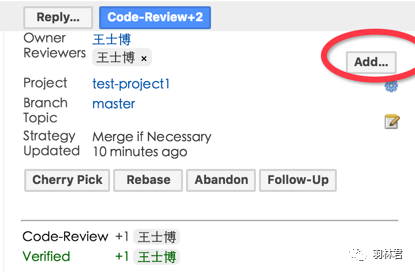
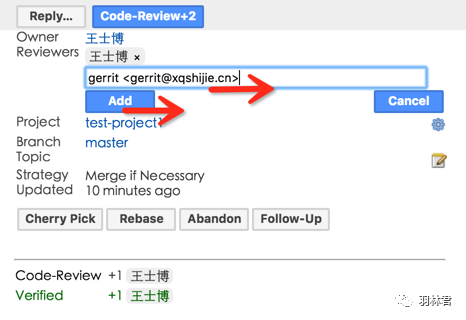
2)审核者
收到邮件通知后登陆 Gerrit,审核代码。
如果审核通过,点 “Reply”按钮,在“Verified”中 +1,在“Code Review”中 +2,并点“Post”,最后点击“Submit“提交!
如果代码审核没有通过,点 “Review”按钮,在“Code Review”中 -2,写好评论后,点“Post”。
流程截图:
如上,subject的owner添加审核者后,审核者登陆gerrit进行review
点击“Reply"
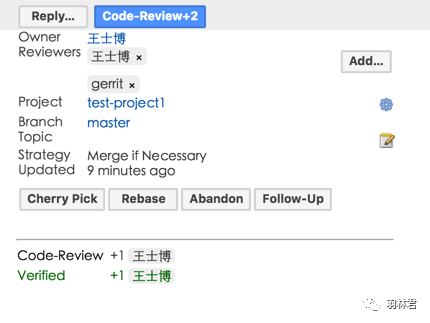
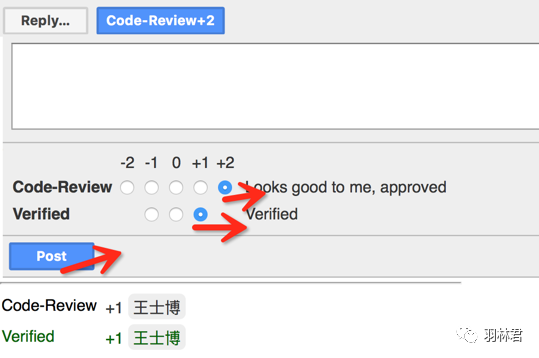
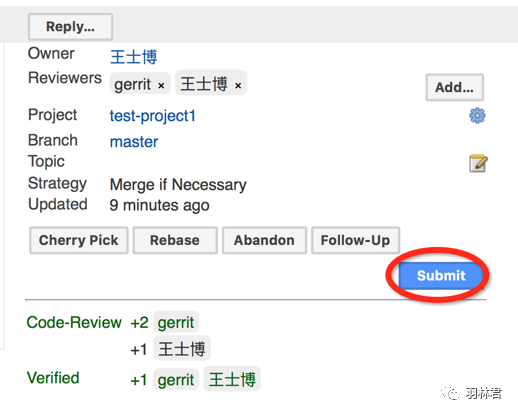
这样,就完成了一个代码的审核全部过程!
登陆gitlab,就会发现gerrit上审核通过并提交后的代码已经同步过来了!
注意:
如上的设置,在gerrit里授权的时候:
Revified权限列表里添加“Project Owners“(-1和+1)和审核者组(-1和+1)
Review权限列表里添加“Project Owners“和审核者组(都要设置-2和+2)
附授权截图:
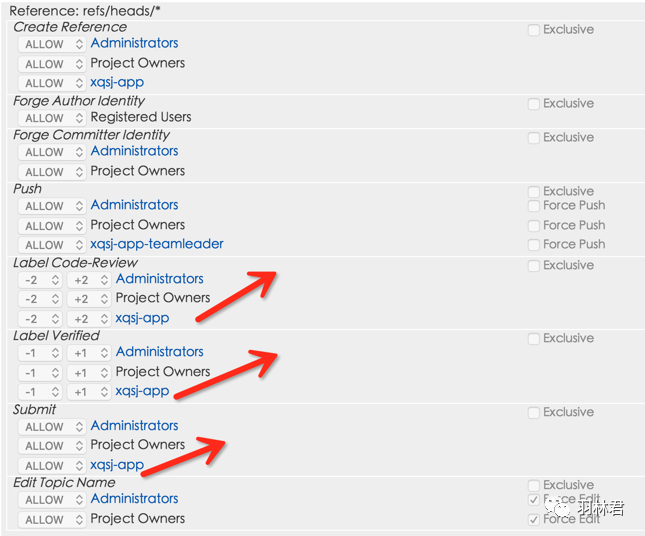
------------------------------------让非管理员用户也有gitweb访问权限--------------------------------------
发现在gerrit与gitweb集成后,默认情况下,只有gerrit的管理员才有gitweb的访问权限,普通用户点击gitweb链接显示404错误。
最后发现使用gitweb需要有【refs/*】下所有的read权限和【refs/meta/config】的read权限!
默认情况下:
【refs/*】下的read权限授予对象是:Administrators和Anonymous Users(所有用户都是匿名用户,这个范围很大,已默认包括所有用户)

【refs/meta/config】的read权限授予对象是:Administrators和Project Owners
如想要比如上面的xqsh-app组内的用户能正常访问gitweb,那么就在【refs/meta/config】分支下授予这个组的Allow权限即可!!
截图如下:
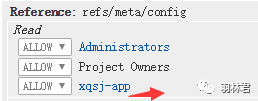
使用普通用户wangshibo(在xqsj-app组内)登陆gerrit,发现能打开xqsj_android项目的gitweb超链接访问了

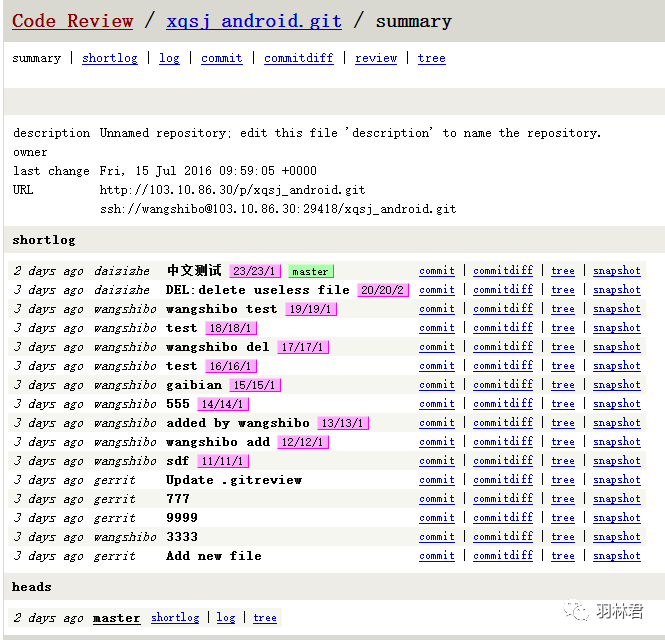
---------------------------------------------------------------------------------------------------------
后续应开发人员的要求:Gitlab+gerrit+jenkins环境下,gerrit有几个细节,都是需要设置好的:
1)项目A的开发人员对于除A以外的项目没有访问权限;
2)每个开发人员应该有+2和submit,以及创建分支的权限;
3)给teamleader配置force push的权限;
设置方案:
第1个要求:
在gerrit里面设置read权限,即"refs/*"下的"Read"权限。
先保持将All-Projects默认权限不变!
然后重新Edit项目A的权限去覆盖掉All-Projects继承过来的这个权限(下面会提到)
如下截图(前面的Exclusive一定要打勾,覆盖效果才能生效)
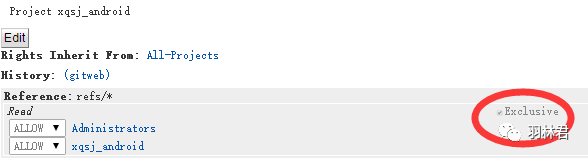
其实,开发人员是没有必要开通gitlab账号!只要gerrit提前和gitlab做好同步对接工作,那么直接设置好gerrit权限,开发人员可直接通过ssh方式登陆gerrit进行代码操作(git clone代码,然后修改,提交审核,自动同步等)所以,只需要给开发人员开通gerrit账号即可!
<如下,通过ssh方式连接gerrit上的项目,进行git clone代码或git pull操作等>
如下:
按照gerrit上的ssh连接方式clone项目代码(前提是把本地服务器的公钥上传到gerrit上)
可以复制下图中的clone或clone with commit-msg hook地址在本地进行代码clone
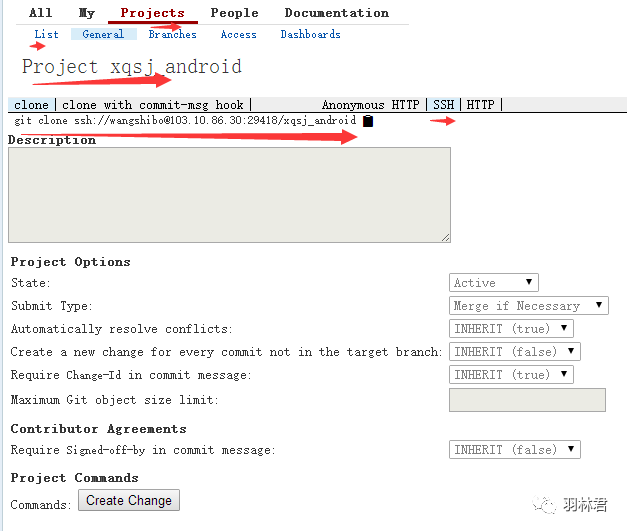
第2个要求:
a)在gerrit里面设置,创建组比如xqsj-app,然后把这个组添加到gerrit界面相对应项目的”access“授权里的“refs/heads/*”->Label Code-Review内,以及Submit内,这样就保证每个开发人员有+2和submit权限
b)将上面创建的xqsh-app组添加到gerrit界面相对应项目的”access“授权里的“refs/heads/*”->“Create Reference”内,这样就能保证每个开发人员有创建分支的权限了。
第3个要求:
创建teamleader组,比如xqsj-app-teamleader,将这个组添加到A项目编辑的下面两个权限里,去覆盖从All-Projects继承过来的权限!
“refs/heads/*”->"Push"
“refs/meta/config”->“Push”
这两个地方地Push权限最好只赋给Administrators管理员和teamleader组,这样就保证了每个teamleader有force push的权限了。
(注意,勾上在后面的“force push”前的小框,如下截图)
这样,xqsj-app-teamleader组内的用户通过ssh方式连接gerrit,git clone下载代码,修改后可直接git push了(不需要review审核)
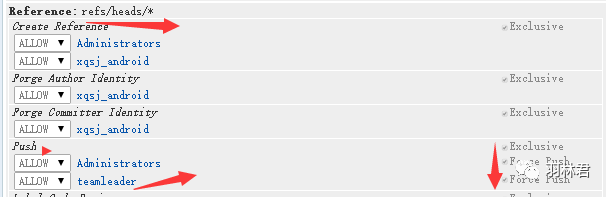

在这里还讲一下下面/refs/for/refs/*的两个Push权限,这个All-Projects里默认是赋予Registered Users注册用户的
那么,在给项目新编辑权限去覆盖的时候,最好把权限赋予对象改成项目所在的组!
(如上面所说的,修改代码push的中心仓库的权限就只关联到上面两个权限,跟这个无关)

如下:
将wangshibo用户拉到xqsj-app-teamleader组内,上面已经设置了“Force Push”权限,所以wangshibo用户连接gerrit
修改后的代码可直接push了!然后同步到gitlab!
[wangshibo@115 ~]$ git clone ssh:Initialized empty Git repository in /home/wangshibo/www/xqsj_android/.git/remote: Counting objects: 653, doneremote: Finding sources: 100% (653/653)remote: Total 653 (delta 180), reused 653 (delta 180)Receiving objects: 100% (653/653), 2.86 MiB, done.Resolving deltas: 100% (180/180), done.[wangshibo@Zabbix-server www]$ lsxqsj_android[wangshibo@115 ~]$ cd xqsj_android/[wangshibo@115 ~]$ vim testfile [wangshibo@115 ~]$ git add testfile[wangshibo@115 ~]$ git commit -m "222"[master 87a02b7] 2221 files changed, 1 insertions(+), 0 deletions(-)[wangshibo@115 ~]$ git push Counting objects: 5, done.Delta compression using up to 32 threads.Compressing objects: 100% (2/2), done.Writing objects: 100% (3/3), 261 bytes, done.Total 3 (delta 1), reused 0 (delta 0)remote: Resolving deltas: 100% (1/1)remote: Processing changes: refs: 1, doneTo ssh:1840a0c..87a02b7 master -> master
这样,一个项目的开发人员在修改代码并提交gerrit后,就可以指定有相应权限的人员进行review和submit了。
另外注意:
修改gerrit上创建的group组名或增删等操作,可以直接在服务器上的mysql里面操作。
---------------------------------------------------特别注意-------------------------------------------------------
如果要想让新建立的项目不继承或不完全继承All-Project项目权限,可以自己重新修改或添加权限,以便去覆盖掉不想继承的权限!
这里以我测试环境的一个项目xqsj_android做个例子说明:
首先在gerrit上创建一个组xqsj_android,将wangshibo普通用户放到这个组内!
1)想要wangshibo登陆gerrit后,只能访问它所在的项目xqsj_android
设置方法:
上面已讲到,即将All-Projects的access里的"refs/*"-"Read"权限只给Administors(就只保留管理员的这个read权限),这样,project工程就只有管理员权限才能访问到了!
<因为其他新建的项目默认都是继承All-Projects权限的,设置上面的Read权限只保留Administors后,其他的项目如果不Edit自己的权限去覆盖继承过来的权限,那么这些项目内的用户登陆后,都访问不了这些项目的>
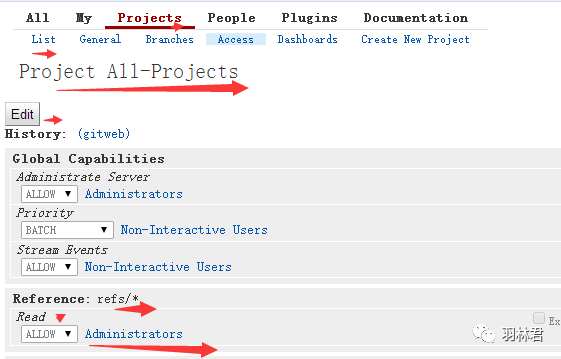
然后再在xqsj_android项目上创建Reference权限,去覆盖继承过来的All-Project权限!
特别注意下面的“Exclusive”,这个一定要勾上!!勾上了才能生效,才能覆盖All-Project项目的权限。
截图如下:
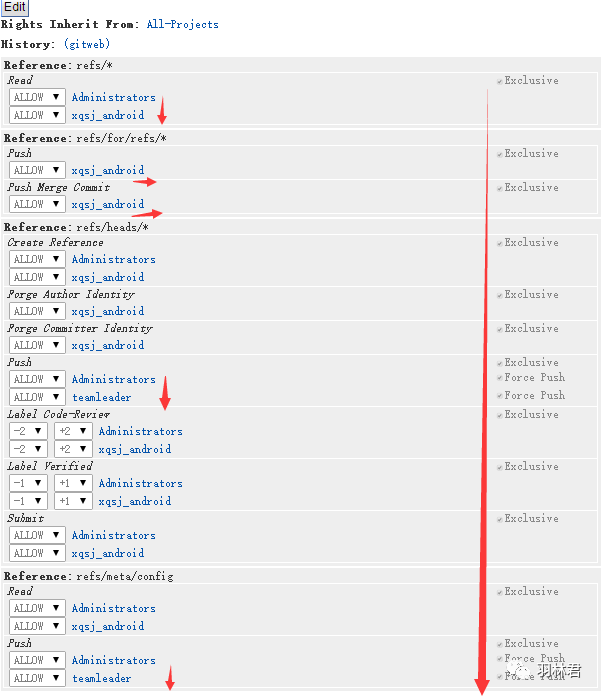
如上截图,发现“refs/*”的“Read”权限除给了管理员Administrators,也添加了xqsj_android组,由于wangshibo在这个组内,
所以wangshibo登陆gerrit后,有访问xqsj_android项目的权限。

注意:
All-Projects默认的权限最好都保持不变,不要动!
新建项目有的权限可以自行Edit编辑,然后去覆盖All-Projects继承过来的权限(新建的Reference时,后面的Exclusive一定要在前面的小方框内打上勾,这样覆盖才能生效!)
下面贴一下本人线上的gerrit项目修改后的权限:
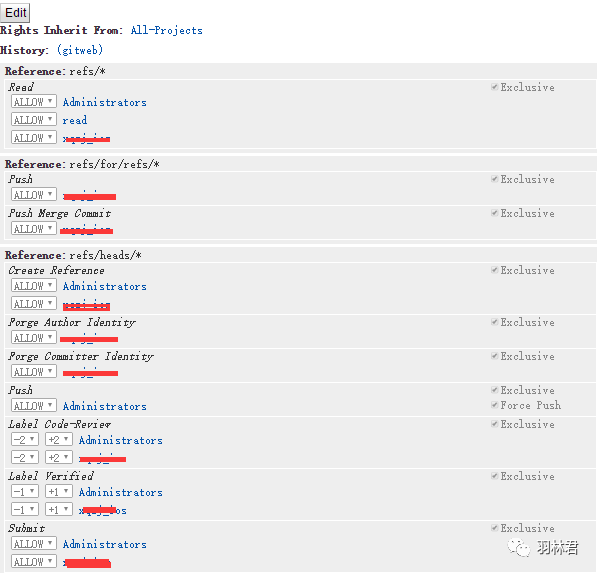
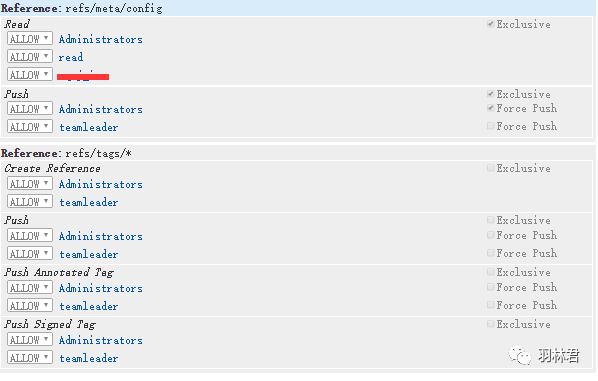
------------------------------------------------------------------------------------------------------
git clone下载代码,可以根据gitlab上的ssh方式克隆,也可以根据gerrit上的ssh方式克隆代码。
具体采用哪种,根据自己的需要判断。
注意:当审核未通过打回时,我们再修改完成之后,执行:
git add 文件名
git commit --amend ##注意会保留上次的 change-id ,不会生成新的评审任务编号,重用原有的任务编号,将该提交转换为老评审任务的新补丁集
git review
-------------------------------------------------------------------------------------------------------
如果想让某个用户只有读权限,没有写权限。即登陆gerrit后只能查看,不能进行下载,上传提交等操作
解决:
1)创建一个read的用户组,然后将这个只读用户拉到这个read组内
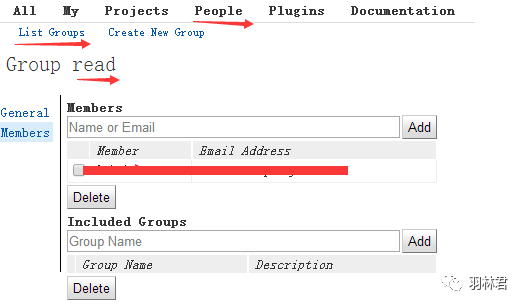
2)在相应项目的access授权里添加这个用户组,如下,只需添加下面两个地方的Read部分即可:
其中,“refs/meta/config”里的Read授权,可以让用户查看到gitlab
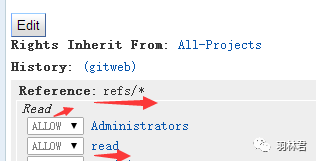

----------------------------------------------添加tag权限----------------------------------------------
如上,已经给teamleader用户组内的用户授权直接push了,但是后面发现teamleader里的用户只能直接push推送代码到gerrit里,
而不能直接push推送tag标签到gerrit里!
这是因为上面的push权限是针对“refs/heads/*”和“refs/meta/config”设置的
而push tag需要针对“refs/tags/*”进行设置
所以,需要添加refs/tags/*部分的设置,并给与push权限,如下:
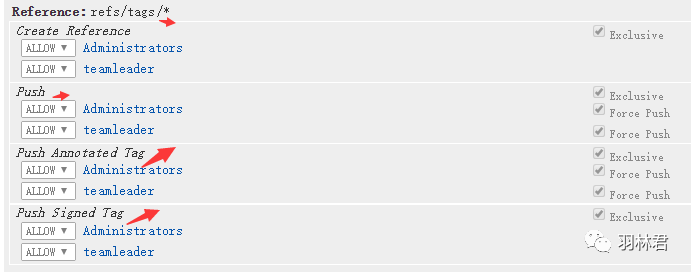
--------------------------------------------------------------------------------------------------------------
gerrit完整迁移
将远程gerrit上的代码迁移到本地新的gerrit上
要求:
远程gerrit里的代码分支和提交记录都要迁移过来,【即Git仓库迁移而不丢失log】(push的时候使用--mirrot镜像方式即可)
流程:
1)将远程gerrit的项目比如A进行git clone –bare克隆裸版本库到本地
2)在本地新的gerrit上创建同名项目A(创建空仓库)
3)然后将克隆过来的A项目内容git push --mirror到本地新gerrit上的项目A内
git push --mirror git@gitcafe.com/username/newproject.git (新gerrit上项目A的访问地址)
这种方式就能保证分支和提交记录都能完整迁移过来了!!!
----------------------------------------------------------------------------------------------------------
后续对项目代码进行操作,在登陆gerrit审核后,查看代码(对比代码提交前后的内容)时候出现了一个错误,具体如下:
其实代码review通过并submit后,查看代码有两种方式:
1)通过项目的gitweb查看。当然,这种方法查看也比较繁琐,没有下面的第(2)种方法查看起来方便
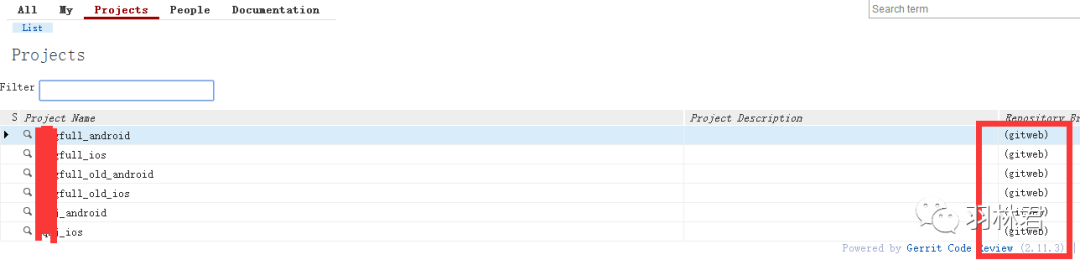
2)通过submit提交后的界面(也就是merged合并后的界面),如下点击红色方框内的审核代码进行查看:
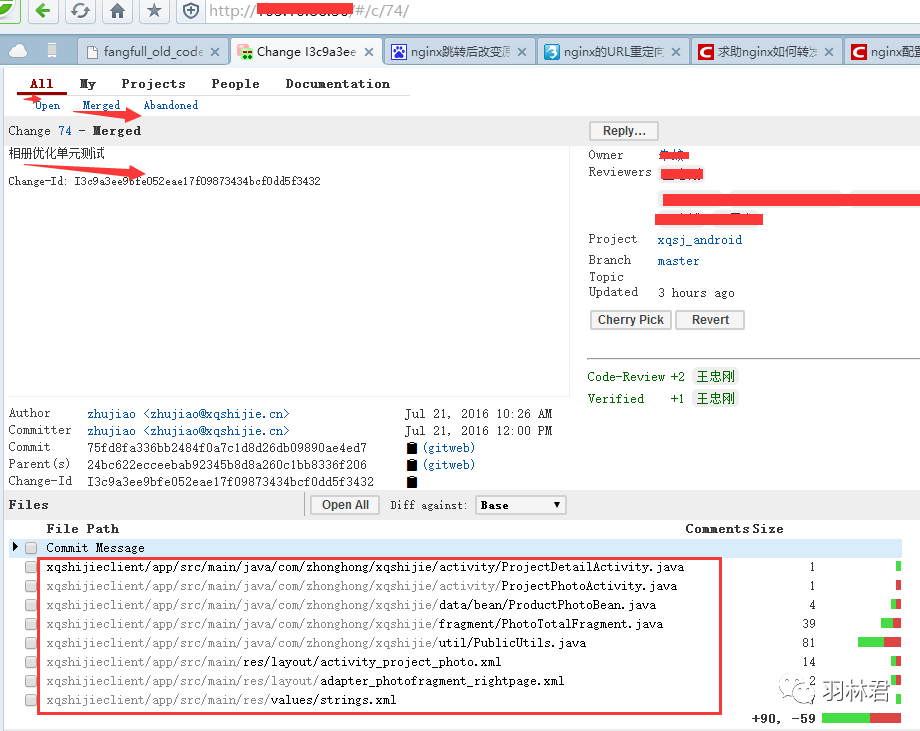
但是点击上面红色方框内的审核代码进行查看,出现如下报错:
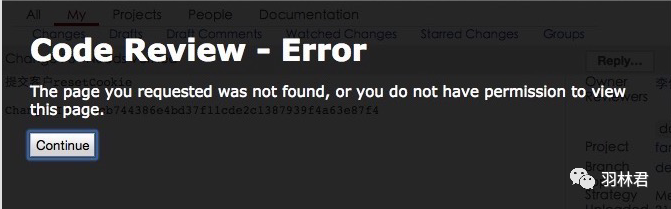
经过排查,发现造成这个报错的原因是由于nginx的反代配置有误造成的,如下:
proxy_pass http://103.10.86.30:8080/;
需要将上面的反向代理改为:
proxy_pass http://103.10.86.30:8080;
也就是说代理后的url后面不能加"/",这个细节在前期配置的时候没有注意啊!!
gerrit.conf最后完整配置如下:
1 2 3 4 5 6 7 8 9 10 11 12 13 14 15 16 17 18 19 | [root@localhost vhosts]# pwd
/usr/local/nginx/conf/vhosts
[root@localhost vhosts]# cat gerrit.conf
server {
listen 80;
server_name localhost;
#charset koi8-r;
#access_log /var/log/nginx/log/host.access.log main;
location / {
auth_basic "Gerrit Code Review";
auth_basic_user_file /home/gerrit/gerrit_site/etc/passwords;
proxy_pass http://103.10.86.30:8080;
proxy_set_header X-Forwarded-For $remote_addr;
proxy_set_header Host $host;
}
}
[root@localhost vhosts]# /usr/local/nginx/sbin/nginx -s reload
|
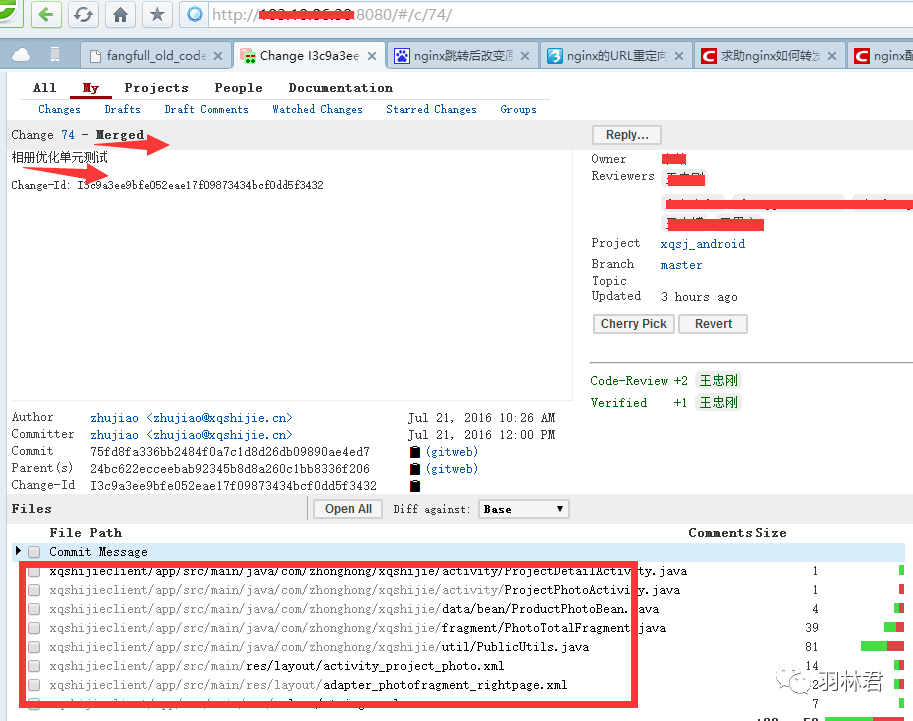
对比代码在review前后的状态:修改了哪些内容(右边部分是review修改后的代码状态。点击右边"Patch Set 1"后面的图标,可以下载或修改代码)
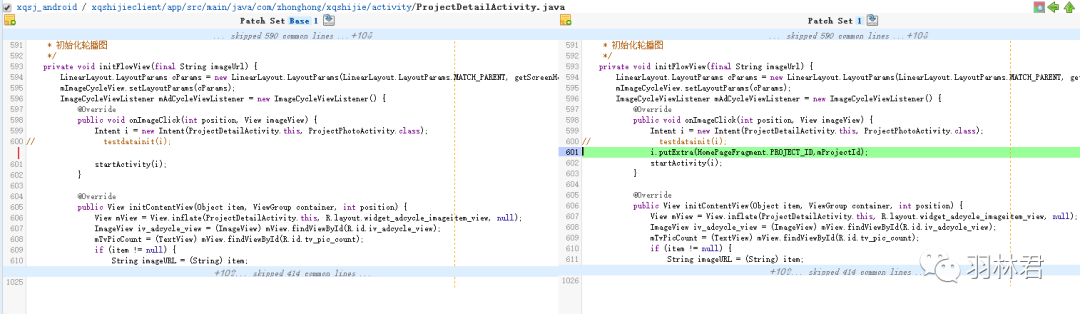
-------------------------------------------------------------------------------------------------------------
以上部署环境中,有一个不安全的地方,就是用户提交代码后,自己对代码都有review最终审核权限,即"用户自己review提交审核-自己+1/+2审核-自己submit",这样设计不是很合理!
现在做下调整:
用户自己review提交代码后,自己只有Code-Review +2的权限和Submit,Verfied +1的权限统一交由专门的审核人员去处理,比如teamleader组。
这样,代码审核的过程:
1)用户自己review提交代码审核
2)teamleader组内人员收到审核后,通过Verfied +1审核
3) 用户自己通过Code-Review +2审核
4)用户自己Submit提交,Merged合并处理。
具体的权限设置调整如下:
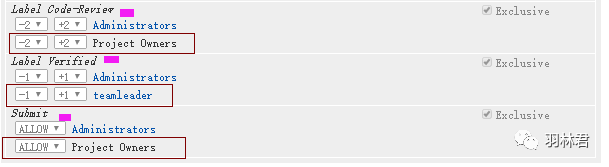
----------------------------------------------------------------------------------------------------------------------------------
有一个问题:
如果给某个账号开了push权限,他在代码commit提交后,就可以直接git push上传到gerrit里面,可以不经过git review审核提交的代码。如下授权截图:
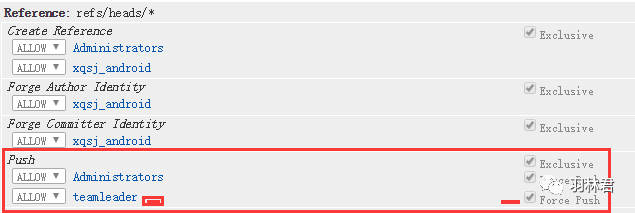
但是这样直接git push的话,在gerrit界面的Merged处就追踪不到这个账号提交代码的记录了,也就是说,只有经过review审核提交的代码记录才能在gerrit界面的Merged下追踪到!如下:

如上所说,那么直接push提交代码的记录该怎么追踪到呢?
莫慌!
其实不管是push直接提交代码的记录,还是经过review审核提交的代码记录,都可以在gitweb的log里追踪到的!
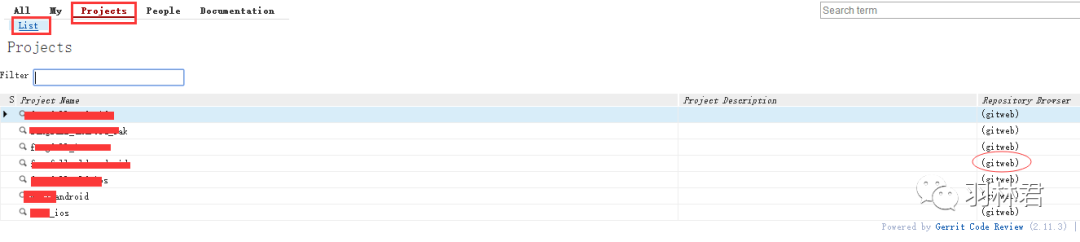
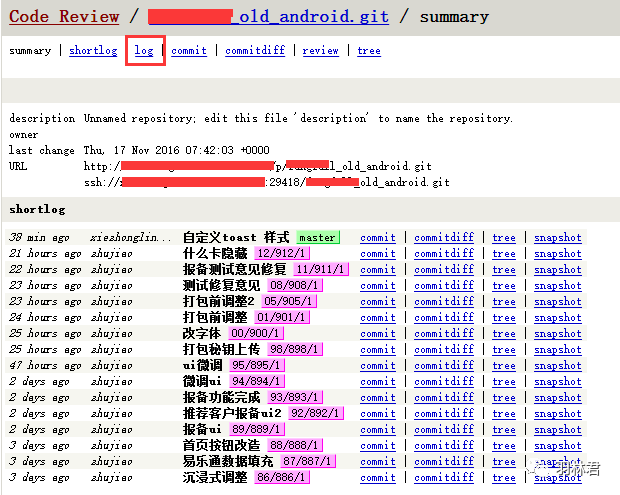
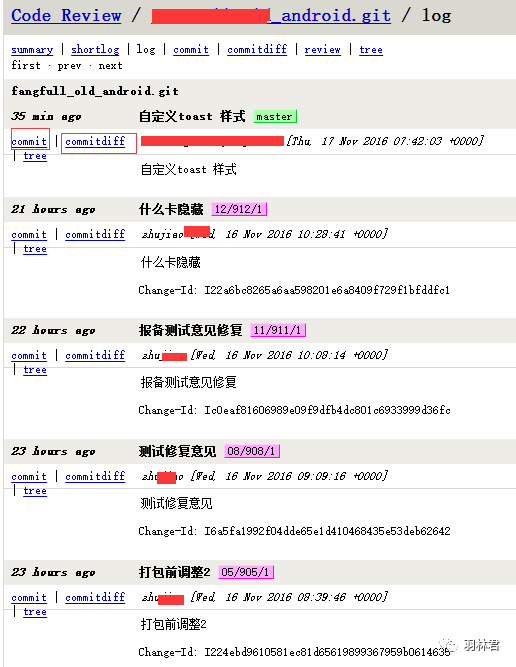
虽然授权了push权限,但是也还是可以使用git review命令进行审核的,这样在gerrit界面的Merged里也能追踪到提交记录了。
如果是直接git push的,那么提交代码的时候就会直接绕过review审核了,这样当然不会在gerrit的Merged里留有记录。
----------------------------------------------------------------------------------------------------------------------------------
到此!
gerrit环境部署及其中遇到的一些问题,权限设置等已经收录完成,希望对有用到gerrit的朋友们有所帮助!!
‧‧‧‧‧‧‧‧‧‧‧‧‧‧‧‧ END ‧‧‧‧‧‧‧‧‧‧‧‧‧‧‧‧
推荐阅读
【1】jetson nano开发使用的基础详细分享
【2】Linux开发coredump文件分析实战分享
【3】CPU中的程序是怎么运行起来的 必读
【4】cartographer环境建立以及建图测试
【5】设计模式之简单工厂模式、工厂模式、抽象工厂模式的对比
本公众号全部原创干货已整理成一个目录,回复[ 资源 ]即可获得。